Page 1
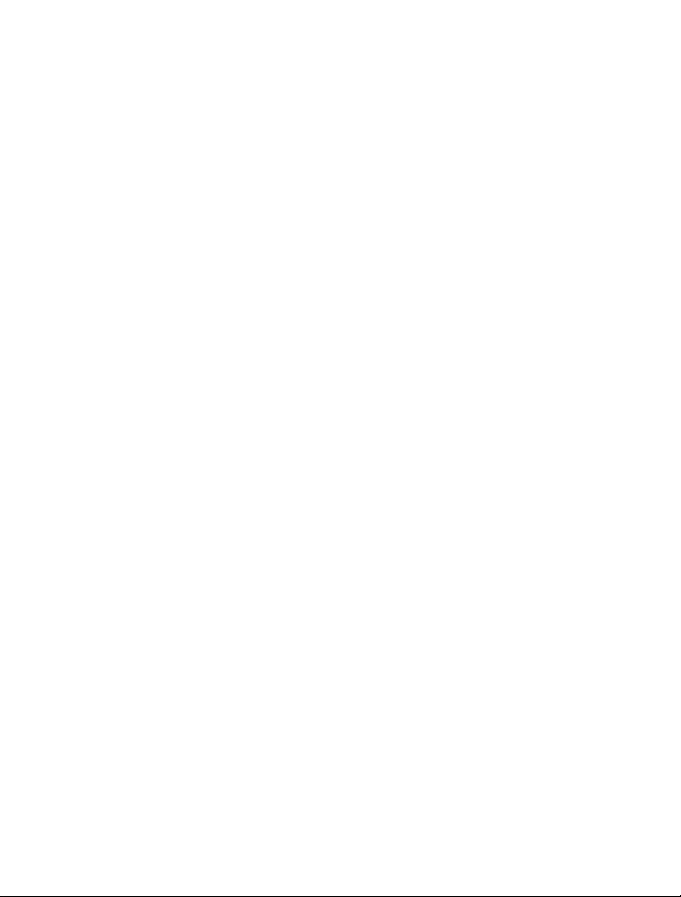
Guía de usuario del Nokia 808 PureView
Edición 2.0
Page 2
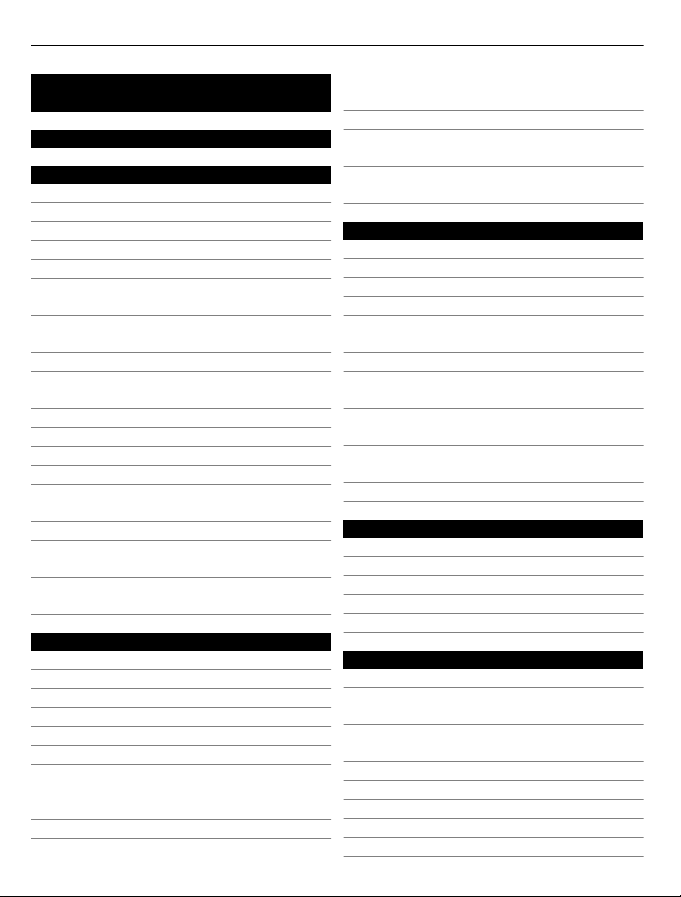
2Índice
Índice
Seguridad 5
Inicio 7
Teclas y piezas 7
Inserción de la tarjeta SIM 8
Inserción de una tarjeta de memoria 9
Cargar la batería 11
Encendido o apagado del teléfono 12
Bloquear o desbloquear el teclado y la
pantalla 13
Ajustar el volumen de una llamada
telefónica, una canción o un vídeo 13
Cuenta de Nokia 14
Copia de contactos o fotos desde el
teléfono antiguo 14
Antenas 15
Manos libres 15
Acerca de NFC 16
Activación de NFC 17
Conexión a accesorios Bluetooth
mediante NFC 17
Encendido o apagado de la linterna 18
Sujetar la correa para la muñeca o el
cordón 18
Uso de la guía de usuario en el
teléfono 19
Uso básico 19
Uso de la barra de herramientas 19
Acciones de pantalla táctil 20
Utilizar accesos directos 22
Cambio entre aplicaciones abiertas 23
Escritura de texto 23
Iconos mostrados en el teléfono 28
Configuración del teléfono para que
parpadee cuando tenga mensajes o
llamadas perdidas 30
Linterna 30
Búsqueda en el teléfono y en
Internet 30
Uso del teléfono fuera de línea 31
Prolongación de la duración de la
batería 31
Restauración de los ajustes
originales 33
Cámara y fotos 33
Acerca de la cámara 33
Cambio del modo de disparo 34
Hacer fotos 35
Grabación de vídeos 37
Guardar la información de ubicación
de las fotos y los vídeos 38
Envío de una foto o un vídeo 39
Envío de una foto u otro contenido a
otro teléfono compatible con NFC 39
Compartir fotos y vídeos
directamente desde la cámara 40
Establecer dónde guardar las fotos y
los vídeos 41
Fotografías 41
Personalización y la Tienda Nokia 47
Perfiles 47
Cambio del tema 49
Pantalla de inicio 49
Organización de las aplicaciones 52
Tienda Nokia 53
Teléfono 56
Llamar a un número de teléfono 56
Activación del altavoz durante una
llamada 56
Búsqueda de contactos desde el
marcador 56
Silenciar el teléfono 57
Llamar a un contacto 58
Respuesta a una llamada en espera 58
Realización de una videollamada 59
Responder a una videollamada 59
Page 3
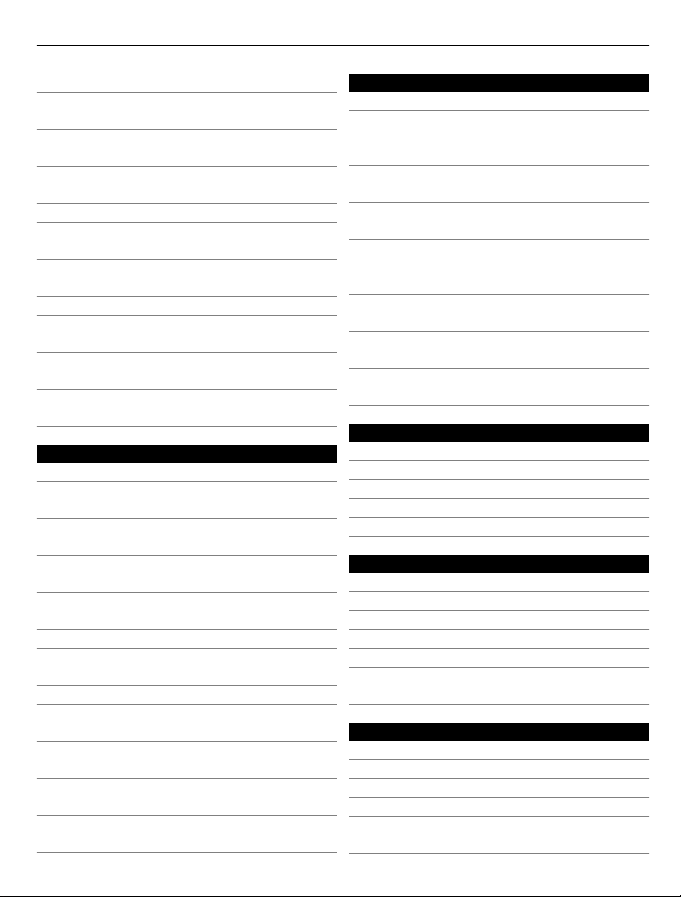
Índice 3
Rechazar una videollamada 60
Realización de una llamada de
multiconferencia 60
Llamada a los números más
frecuentes 61
Utilizar la voz para llamar a un
contacto 61
Llamar al último número marcado 62
Grabación de una conversación
telefónica 62
Visualización de las llamadas
perdidas 63
Llamar al buzón de voz 63
Desvío de llamadas al buzón de voz o
a otro número de teléfono 63
Impedir la entrada o salida de
llamadas 64
Permitir las llamadas sólo a números
determinados 64
Guía 65
Acerca de la Guía 65
Guardar números de teléfono y
direcciones de correo 65
Guardar números de llamadas o
mensajes recibidos 66
Acceso rápido a sus contactos
favoritos 66
Añadir los contactos importantes a la
pantalla de inicio 66
Añadir una foto para un contacto 67
Establecimiento de señales de
llamada para un contacto 67
Creación de un grupo de contactos 68
Envío de mensajes a un grupo de
personas 68
Envío de la información de contacto
con Mi tarjeta 68
Copia de los contactos de la tarjeta
SIM al teléfono 68
Realización de copia de seguridad de
los contactos en servicios de Nokia 69
Redes sociales 69
Acerca de Social 69
Visualización de las actualizaciones
de estado de sus amigos en una
vista 70
Publique su estado en los servicios de
redes sociales 70
Enlazar los amigos de la red con la
lista de contactos 70
Visualización de las actualizaciones
de estado de los amigos en la pantalla
de inicio 71
Cargar en web una foto o un vídeo en
un servicio 71
Contacto con un amigo desde una red
social 71
Añada un evento a la agenda del
teléfono 72
Mensajes 72
Acerca de Mensajes 72
Envío de mensajes 72
Lectura de los mensajes recibidos 73
Envío de mensajes de audio 74
Cambio del idioma de escritura 75
Correo 75
Acerca de la aplicación Correo 75
Añadir un buzón de correo 75
Lectura de los correos recibidos 76
Enviar un correo 77
Respuesta a una petición de reunión 77
Abrir el correo desde la pantalla de
inicio 78
Internet 78
Acerca del navegador web 78
Navegación por Internet 78
Agregar un favorito 79
Suscripción a info web 80
Permitir que un sitio web use la
información de ubicación 80
Page 4
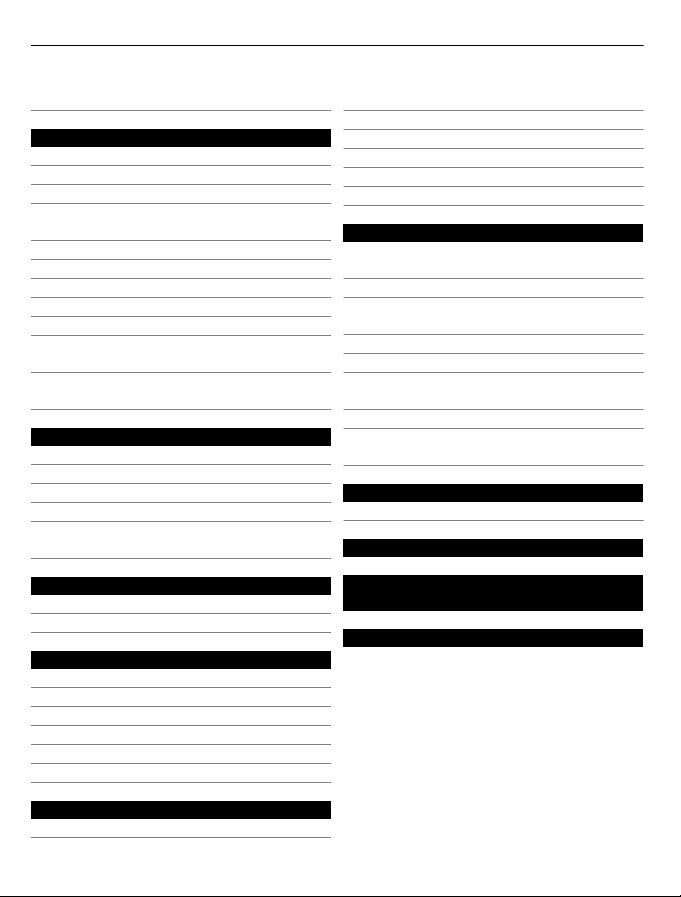
4Índice
Acceso a servicios en línea mediante
NFC 80
Entretenimiento 81
Reproductor de música 81
Acerca de Nokia Música 84
Grabación de sonidos 85
Reproducción de música a través de
una radio 85
Radio FM 86
Jugar con un amigo mediante NFC 88
Pago con el teléfono 88
Vídeos 89
Visualización de la televisión en línea 90
Conexión a un sistema de alta
definición 91
Transmitir contenido de forma
inalámbrica 92
Mapas 94
Acerca de las aplicaciones de Mapas 94
Navegación hacia su destino 95
Buscar y ver ubicaciones 100
Guardar y compartir lugares 105
Notificar información de mapas
incorrecta 106
Reloj y agenda 107
Reloj 107
Agenda 109
Oficina 112
Quickoffice 112
Lectura de documentos PDF 112
Use la calculadora 112
Escribir una nota 113
Traducción de palabras 113
Abrir o crear archivos zip 114
Realizar un seguimiento del tráfico de
datos 115
LAN inalámbrica 115
Conexiones VPN 117
Cierre de una conexión de red 118
Bluetooth 118
Cable de datos USB 122
Gestión del teléfono 124
Mantenga actualizado el software y
las aplicaciones del teléfono 124
Gestión de archivos 125
Liberación de la memoria del
teléfono 128
Gestión de aplicaciones 128
Sincronización de contenido 129
Copia de contactos o imágenes entre
teléfonos 130
Protección del teléfono 131
Preparación del teléfono para el
reciclaje 133
Más ayuda 133
Soporte 133
Códigos de acceso 134
Información de seguridad y del
producto 134
Índice alfabético 142
Conectividad 114
Conexiones a Internet 114
Page 5
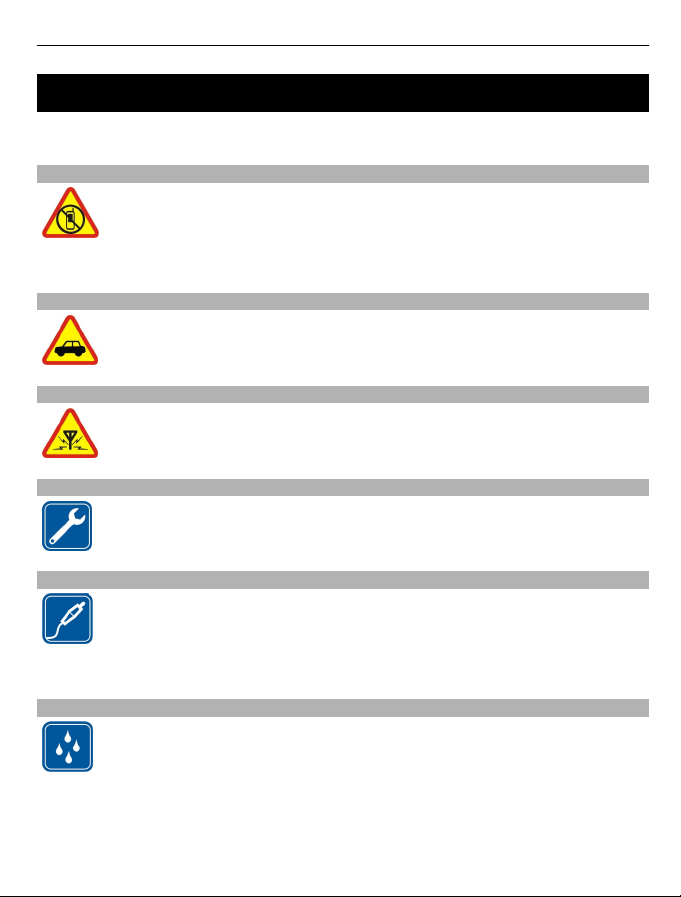
Seguridad 5
Seguridad
Lea estas sencillas instrucciones. No seguir las normas puede ser peligroso o ilegal.
Si desea obtener más información, lea la guía del usuario completa.
APAGADO EN ZONAS RESTRINGIDAS
Apague el dispositivo en lugares en los que no se permita el uso de
teléfonos móviles o cuando pueda causar interferencias o peligro, por
ejemplo en aviones, hospitales o zonas cercanas a equipos médicos,
combustible, productos químicos y zonas donde se realicen explosiones.
Respete todas las instrucciones de las zonas restringidas.
LA PRECAUCIÓN EN CARRETERA ES LO PRINCIPAL
Respete la legislación local. Tenga siempre las manos libres para maniobrar
con el vehículo mientras conduce. Su principal prioridad durante la
conducción deberá ser la seguridad en la carretera.
INTERFERENCIAS
Todos los dispositivos móviles pueden ser susceptibles a interferencias
que podrían afectar a su rendimiento.
SERVICIO TÉCNICO CUALIFICADO
El producto sólo debe instalarlo o repararlo el personal del servicio técnico
cualificado.
BATERÍAS, CARGADORES Y OTROS ACCESORIOS
Utilice únicamente baterías, cargadores y otros accesorios aprobados por
Nokia para este dispositivo. Es posible que los cargadores de terceros que
cumplan con la norma IEC/EN 62684 y que se puedan conectar al conector
de dispositivo micro USB sean compatibles. No conecte productos que
sean incompatibles.
MANTENGA EL DISPOSITIVO SECO
Su dispositivo no es resistente al agua. Manténgalo seco.
Page 6
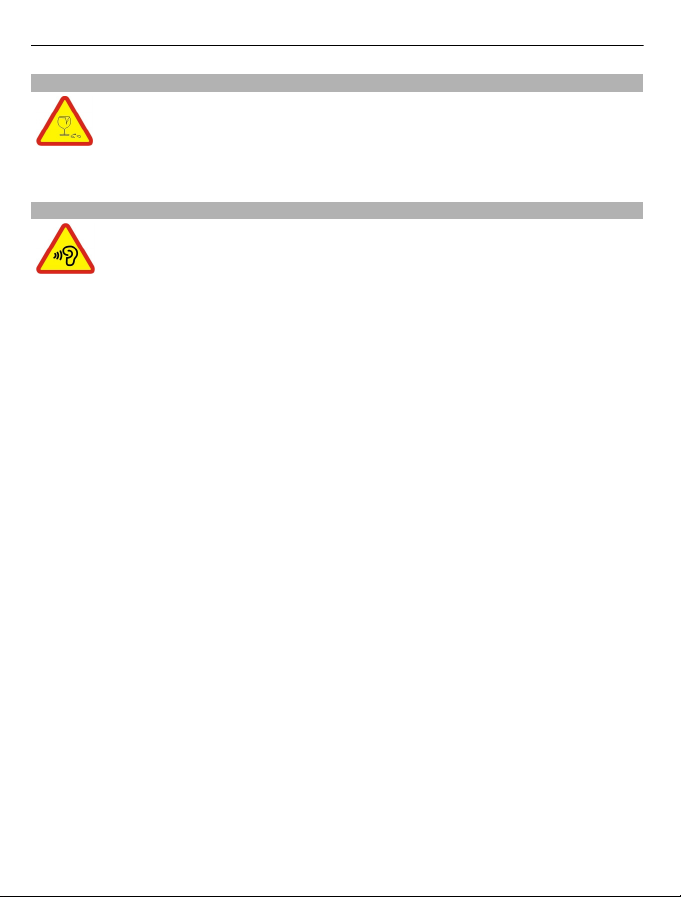
6Seguridad
PIEZAS DE VIDRIO
La pantalla del dispositivo es de vidrio. Este vidrio puede romperse si el
dispositivo cae sobre una superficie dura o recibe un golpe fuerte. En ese
caso, evite tocar las piezas de vidrio del dispositivo y no intente quitar el
vidrio roto del dispositivo. No vuelva a utilizar el dispositivo hasta que el
personal cualificado sustituya el vidrio.
PROTEJA SUS OÍDOS
Para prevenir posibles lesiones auditivas, no escuche a niveles de volumen
altos durante periodos de tiempo prolongados. Extreme la precaución al
mantener el dispositivo cerca de su oído mientras el altavoz está en uso.
Page 7
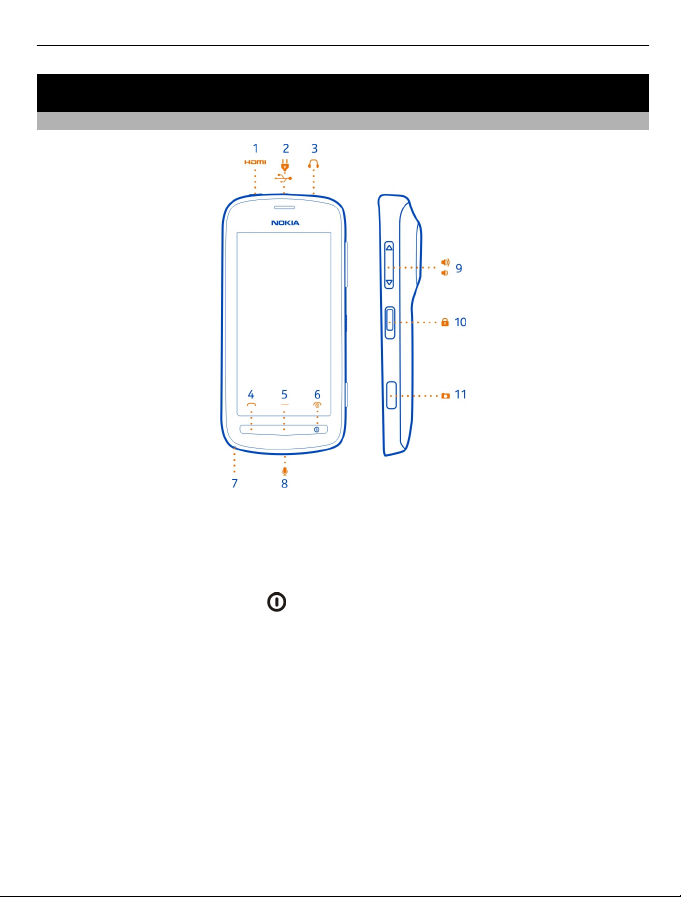
Inicio 7
Inicio
Teclas y piezas
1 Conector micro HDMI™
2 Conector micro-USB. Usado también para cargar la batería.
3 Conector de manos libres (Conector AV Nokia)
4 Tecla Llamar
5 Tecla Menú
6 Tecla de encendido/Colgar
7 Orificio para la correa de muñeca/cordón
8 Micrófono
9 Tecla de Zoom y de Volumen
10 Tecla de bloqueo
11 Tecla de la cámara
Si el objetivo de la cámara está cubierto con una cinta protectora, retire la cinta.
Cierre la tapa HDMI
Con la parte posterior del teléfono orientada hacia usted, presione la parte izquierda
de la tapa hacia el teléfono antes presionar el extremo de la tapa.
. También se usa para cerrar la cámara.
Page 8
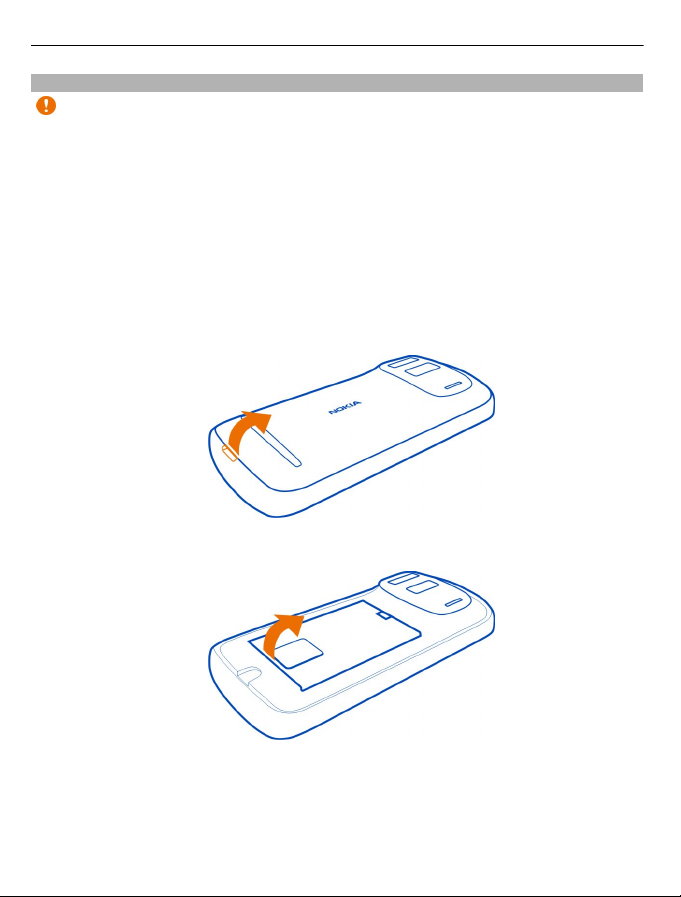
8Inicio
Inserción de la tarjeta SIM
Importante: Este dispositivo está diseñado para utilizarse solo con una tarjeta SIM
mini-UICC, también conocida como tarjeta micro-SIM. Una tarjeta micro-SIM es más
pequeña que la tarjeta SIM estándar. El uso de tarjetas SIM incompatibles pueden
dañar la tarjeta o el dispositivo, y alterar los datos almacenados en ella.
No utilice tarjetas SIM que hayan sido modificadas para adaptarse al compartimento
de tarjetas micro-SIM. Para sustituir una tarjeta SIM estándar por una tarjeta micro-
-SIM, póngase en contacto con el proveedor de servicios.
No pegue ningún adhesivo en la SIM.
1 Asegúrese de que el teléfono esté apagado.
2 Coloque la uña en el hueco del borde inferior de la tapa posterior y levante y
extraiga la tapa con mucho cuidado.
3 Si la batería está insertada en el teléfono, extráigala.
4 Deslice el compartimento de la SIM para desbloquearlo. Use una uña para levantar
el compartimento de la SIM.
Page 9
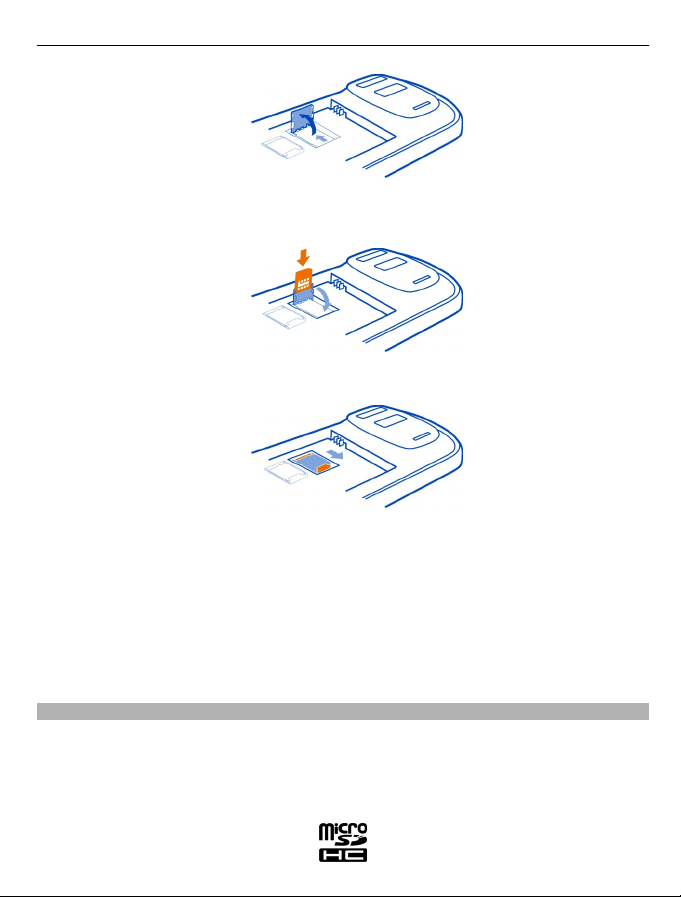
Inicio 9
5 Asegúrese de que el área de contacto esté orientada hacia abajo, coloque la
tarjeta SIM en el compartimento y baje el compartimento.
6 Deslice el compartimento de la SIM para bloquearlo.
7 Alinee los contactos de la batería, inserte la batería y vuelva a colocar la carcasa
posterior.
Quitar la SIM
1 Desactive el teléfono.
2 Retire la carcasa trasera.
3 Si la batería está insertada en el teléfono, extráigala.
4 Abra el compartimento de la SIM y retírela.
Inserción de una tarjeta de memoria
Las tarjetas de memoria están disponibles por separado.
Utilice únicamente Tarjetas microSD y microSDHC compatibles aprobadas por Nokia
para este dispositivo. Las tarjetas incompatibles pueden dañar la tarjeta y el
dispositivo, y alterar los datos almacenados en ella.
Page 10
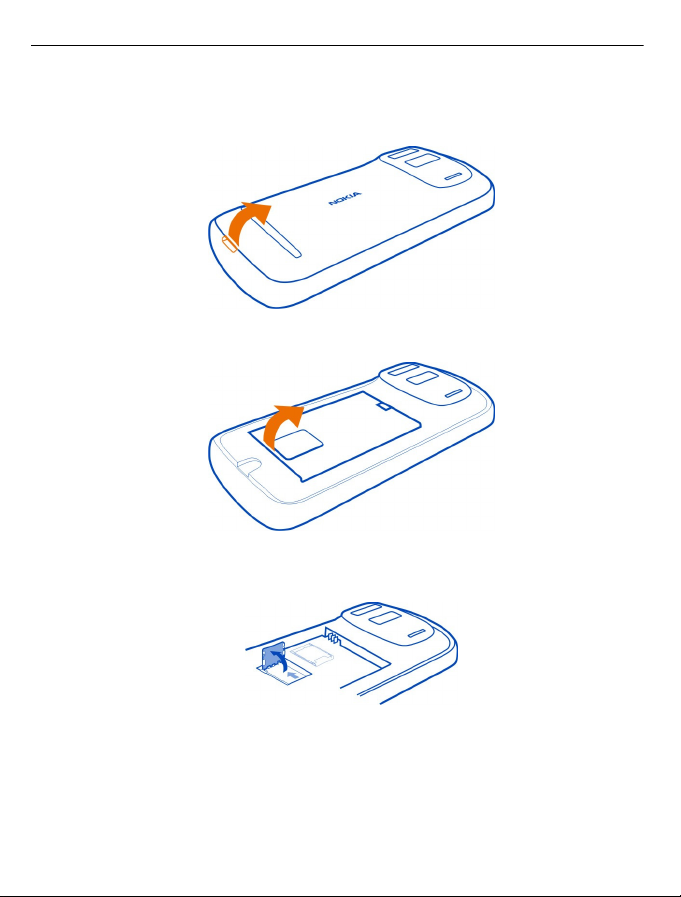
10 Inicio
1 Asegúrese de que el teléfono esté apagado.
2 Coloque la uña en el hueco del borde inferior de la tapa posterior y, a continuación,
levante y extraiga la tapa con mucho cuidado.
3 Si la batería está insertada en el teléfono, extráigala.
4 Deslice el compartimento de la tarjeta de memoria para desbloquearlo. Use una
uña para levantar el compartimento de la tarjeta de memoria.
5 Asegúrese de que el área de contacto de la tarjeta esté orientada hacia abajo,
coloque la tarjeta de memoria en el compartimento y baje el compartimento.
Las tarjetas de memoria están disponibles por separado. Para vídeos Full HD
(1080p), se recomienda una tarjeta de memoria de clase 6.
Page 11
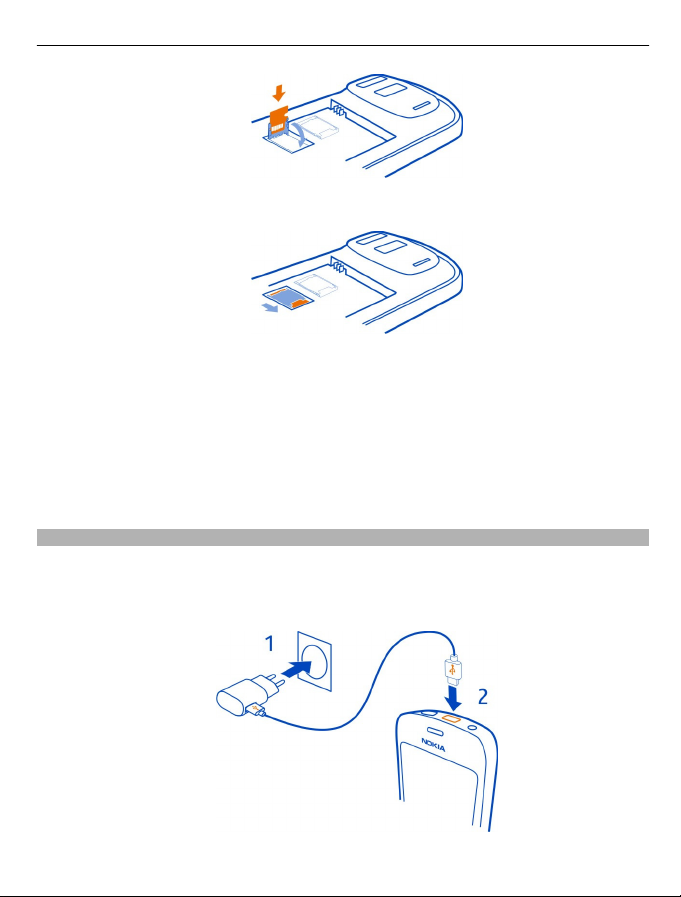
Inicio 11
6 Deslice el compartimento de la tarjeta de memoria para bloquearlo.
7 Alinee los contactos de la batería, inserte la batería y, a continuación, vuelva a
colocar la carcasa posterior.
Extracción de la tarjeta de memoria
1 Desactive el teléfono.
2 Retire la carcasa trasera.
3 Si la batería está insertada en el teléfono, extráigala.
4 Abra el compartimento de la tarjeta de memoria y, a continuación, retírela.
Cargar la batería
La batería ya viene parcialmente cargada de fábrica. Sin embargo, antes de encender
el teléfono por primera vez, es posible que tenga que recargarla.
1 Si es necesario recargar el teléfono, haga lo siguiente:
Page 12
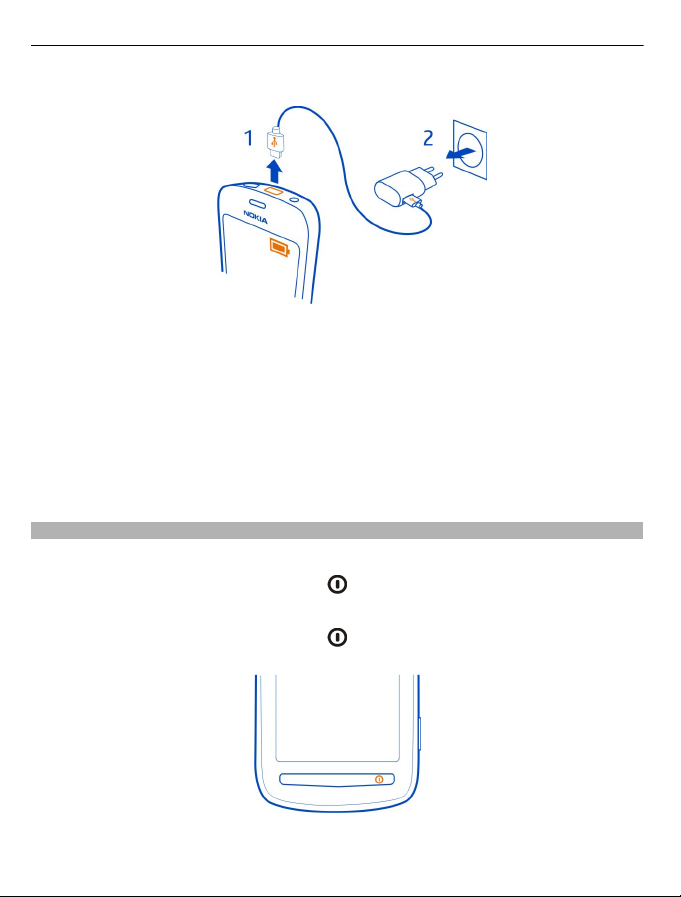
12 Inicio
2 Cuando la batería esté llena, haga lo siguiente:
Puede utilizar la carga USB cuando no haya ninguna toma de pared. Los datos pueden
transferirse mientras carga el dispositivo. La eficacia de la potencia de la carga USB
varía de forma significativa, así mismo, el tiempo de inicio de la carga y de inicio del
dispositivo puede ser mayor.
No es necesario cargar la batería durante un período de tiempo específico y puede
utilizar el teléfono mientras se carga.
Si la batería está totalmente descargada, pasarán algunos minutos hasta que el
indicador de carga se visualice o hasta que se puedan hacer llamadas.
Encendido o apagado del teléfono
Encendido
Mantenga pulsada la tecla de encendido
hasta que vibre el teléfono.
Apagado
Mantenga pulsada la tecla de encendido
.
Page 13
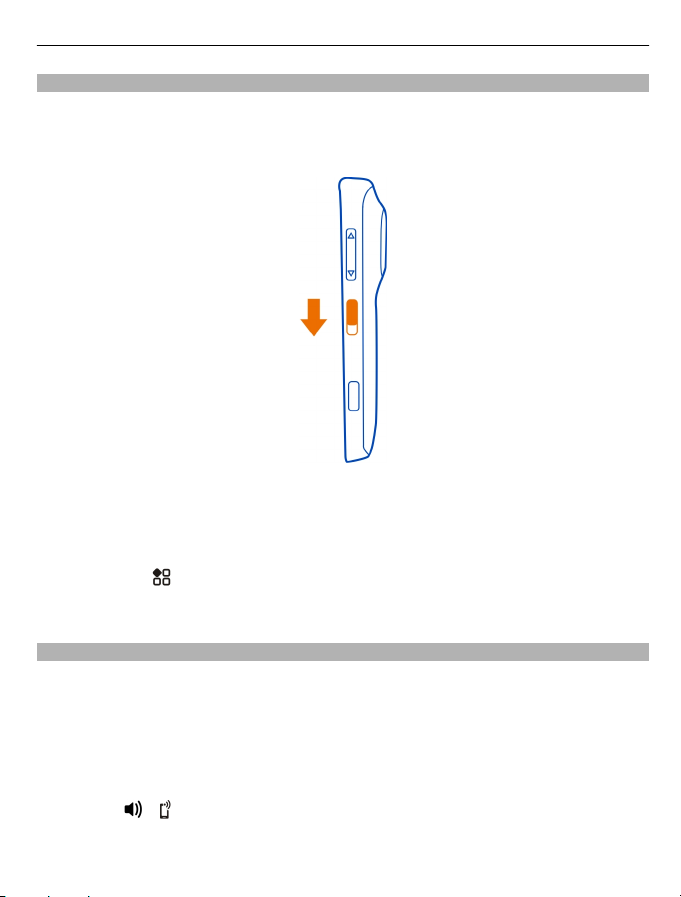
Inicio 13
Bloquear o desbloquear el teclado y la pantalla
Para evitar realizar una llamada por accidente cuando lleva el teléfono en el bolsillo
o en el bolso, bloquee el teclado y la pantalla del teléfono.
Deslice la tecla de bloqueo.
Sugerencia: Para desbloquear, puede pulsar también la tecla Menú y arrastrar la
pantalla de bloqueo hacia la izquierda o hacia la derecha.
Establezca cuánto tiempo ha de transcurrir antes del bloqueo del teclado y de la
pantalla
1 Seleccione
> Ajustes y Teléfono > Pantalla > Lím. tiempo blq. teclas/pant..
2 Establezca el periodo de tiempo tras el cual el teclado y la pantalla se bloquearán
automáticamente.
Ajustar el volumen de una llamada telefónica, una canción o un vídeo
Use las teclas de volumen.
Puede cambiar el volumen durante una llamada o mientras una aplicación está activa.
El altavoz integrado permite hablar y escuchar desde distancias cortas, sin tener que
sostener el teléfono junto al oído.
Activación o desactivación del altavoz durante una llamada
Seleccione
o .
Page 14
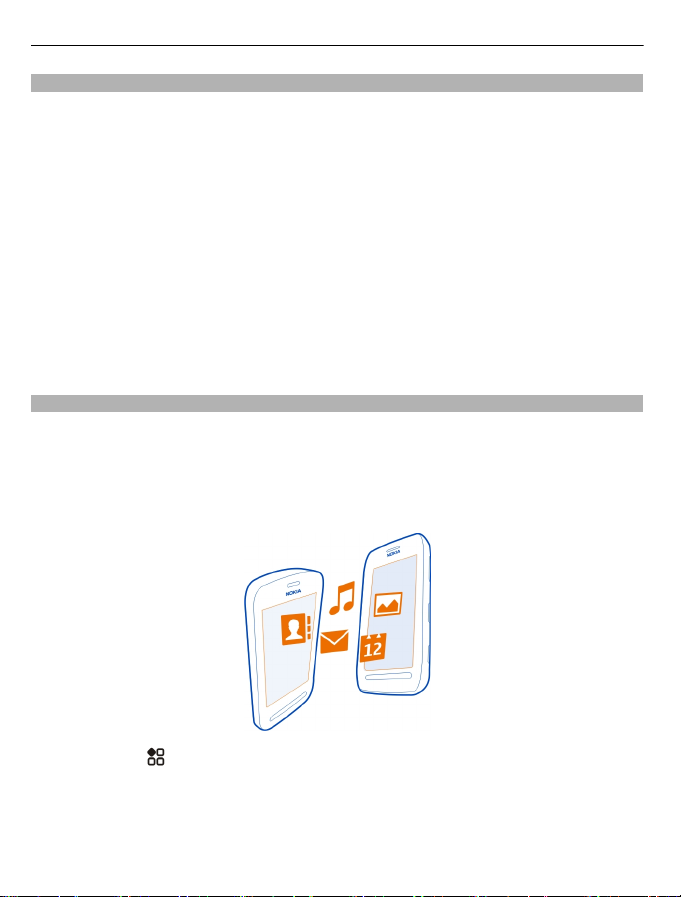
14 Inicio
Cuenta de Nokia
Cuando encienda el teléfono por primera vez, el teléfono le guiará a través de la
creación de una cuenta de Nokia.
Puede:
• Acceder a todos los servicios de Nokia con un mismo nombre de usuario y una
misma contraseña, tanto en su teléfono como en su equipo
• Descargar contenido desde los servicios de Nokia
• Guardar detalles sobre el modelo de teléfono e información de contacto. También
puede añadir los detalles de la tarjeta de pago.
• Guarde sus rutas a pie y en coche en Nokia Mapas
Para obtener más información sobre la cuenta de Nokia y los servicios de Nokia, visite
www.nokia.com/support.
Para crear una cuenta de Nokia más tarde, visite account.nokia.com.
Copia de contactos o fotos desde el teléfono antiguo
¿Desea copiar información importante desde su anterior teléfono Nokia y empezar
a utilizar el nuevo teléfono rápidamente? Utilice la aplicación Cambio de teléfono para
copiar, por ejemplo, contactos, entradas de la agenda y fotos al nuevo teléfono de
forma gratuita.
El teléfono anterior debe ser compatible con Bluetooth.
1 Seleccione > Ajustes > Conectividad > Transferencia datos > Cambio de
teléfono.
2 Seleccione el teléfono antiguo de la lista y, a continuación, vincule los teléfonos.
Bluetooth debe estar activado en ambos teléfonos.
3 Si el otro teléfono o dispositivo requiere un código, escríbalo en ambos teléfonos.
Page 15
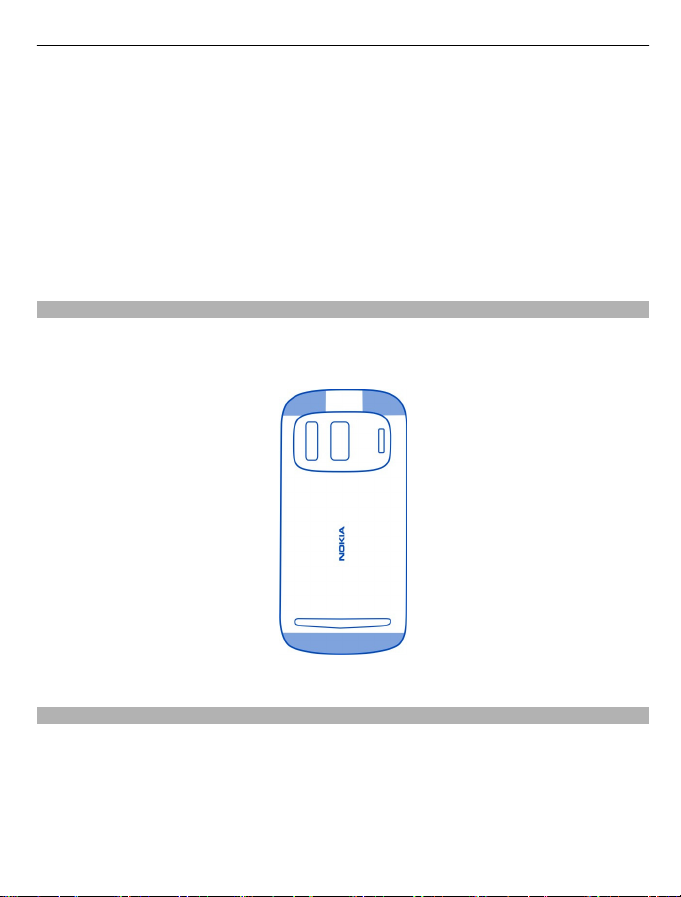
Inicio 15
El código solo es válido para la conexión actual y puede definirlo usted mismo.
Algunos teléfonos ya incorporan el código. Para obtener más información,
consulte la guía de usuario del otro teléfono.
4 Seleccione qué desea copiar y, a continuación, seleccione Aceptar.
Si el antiguo teléfono Nokia no tiene la aplicación Cambio de teléfono, el teléfono
nuevo la enviará en un mensaje mediante Bluetooth. Para instalar la aplicación, abra
el mensaje en el teléfono antiguo y, a continuación, siga las instrucciones que se
muestran en el teléfono.
Sugerencia: Puede utilizar la aplicación Cambio de teléfono para copiar contenido de
otros teléfonos más tarde.
Antenas
No toque la antena cuando se esté utilizando. El contacto con antenas afecta a la
calidad de la comunicación, puede acortar la duración de la batería debido al nivel de
potencia superior durante el funcionamiento.
La zona de la antena está resaltada.
Manos libres
Puede conectar un manos libres o unos auriculares compatibles al teléfono.
Page 16
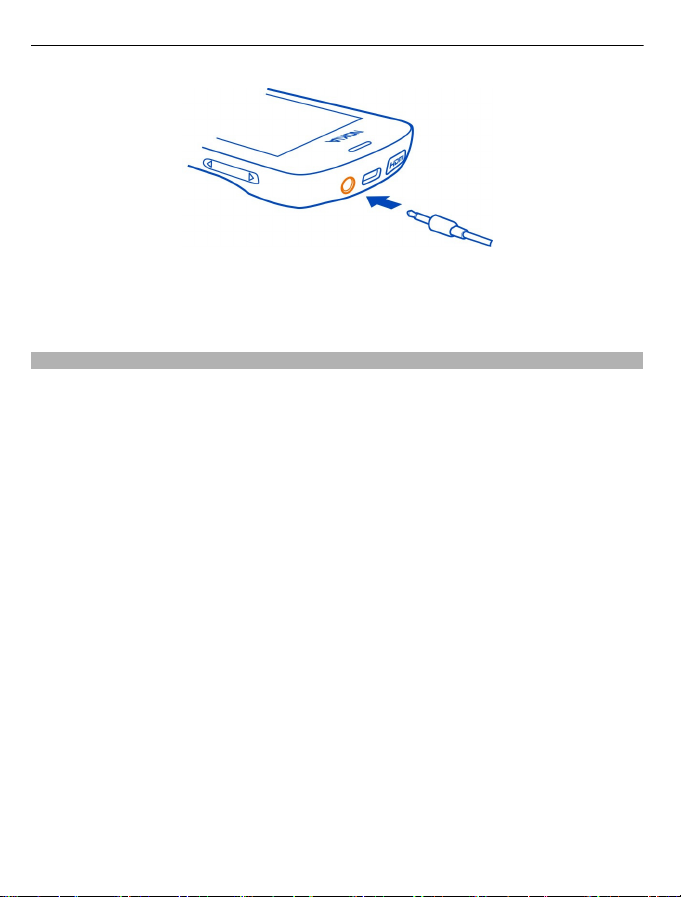
16 Inicio
No conecte productos que produzcan una señal de salida, ya que pueden dañar el
dispositivo. No conecte ninguna fuente de tensión al conector AV Nokia. Al conectar
un dispositivo externo o un manos libres al conector AV Nokia no aprobados por Nokia
para utilizar con este dispositivo, preste especial atención al volumen.
Acerca de NFC
Near Field Communication (NFC) hace que conectarse y compartir sea fácil y divertido.
Los teléfonos y accesorios Nokia compatibles con NFC se conectan de manera
inalámbrica al acercarlos.
Con NFC puede:
• Comparta el contenido que ha creado entre dos teléfonos compatibles que
admitan NFC.
• Conectarse a accesorios Bluetooth compatibles con NFC, como un manos libres
o un altavoz inalámbrico.
• Pagar con el teléfono, si el proveedor de servicios de red lo admite.
• Tocar etiquetas y así obtener más contenidos para el teléfono o acceder a
servicios en línea.
• Jugar con varios jugadores contra otros usuarios de teléfonos compatibles que
admitan NFC.
La zona NFC se encuentra en la parte posterior del teléfono, por debajo de la cámara.
Toque otros teléfonos, accesorios o lectores con la zona NFC.
Page 17
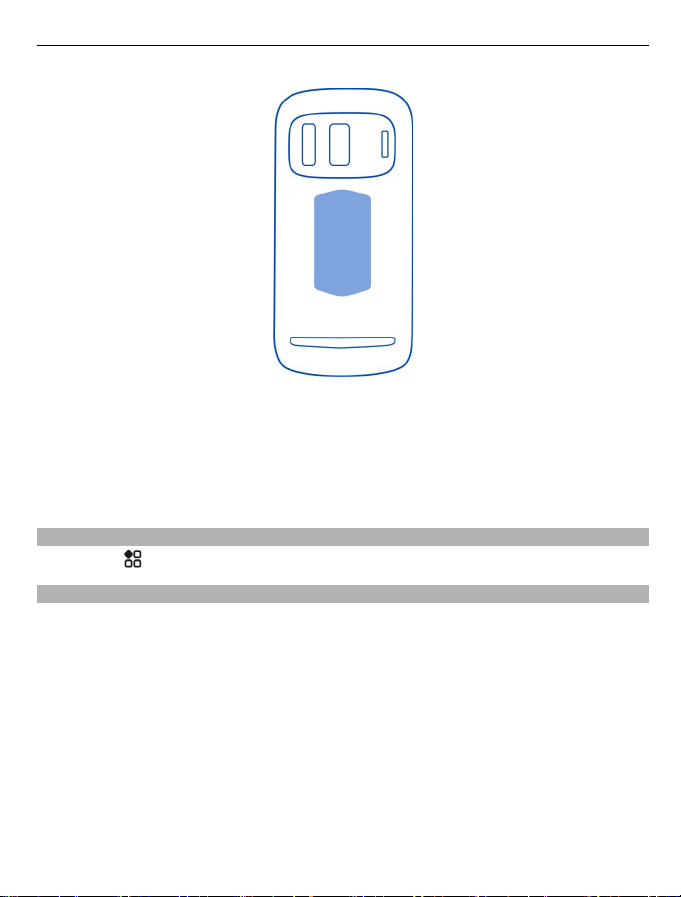
Inicio 17
Puede utilizar NFC cuando la pantalla del teléfono se encuentra encendida. Puede
pagar o usar el teléfono como un vale incluso cuando está bloqueado, en función del
proveedor de servicios.
Para obtener más información, vea los tutoriales en vídeo de NFC del teléfono.
Sugerencia: Puede descargar más contenido compatible con NFC de Tienda Nokia.
Activación de NFC
Seleccione
> Ajustes y Conectividad > NFC > NFC > Sí.
Conexión a accesorios Bluetooth mediante NFC
Toque la zona NFC del accesorio con la zona NFC del teléfono y seleccione Sí.
Page 18
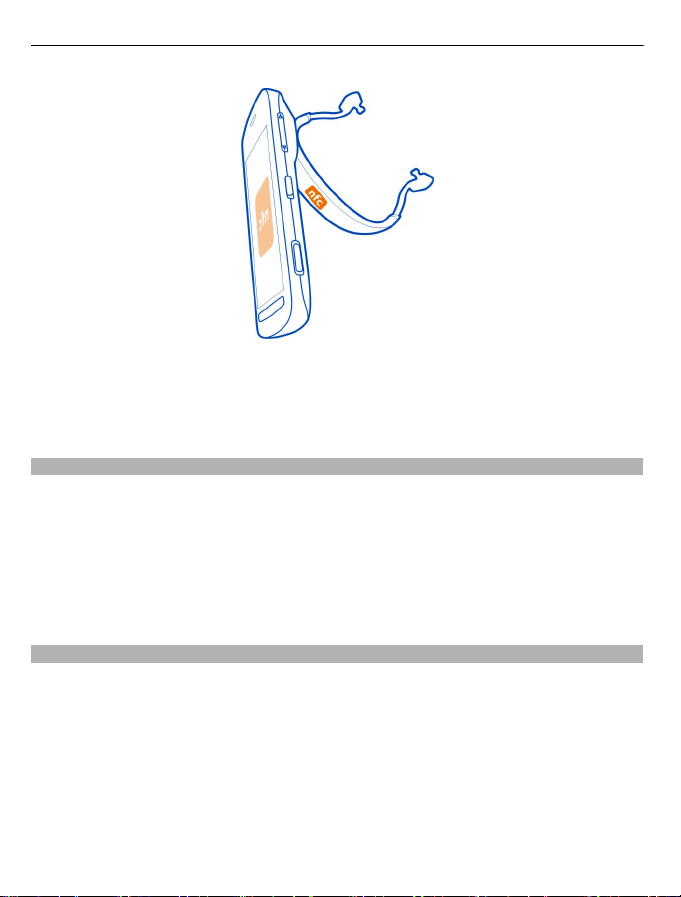
18 Inicio
Desconecte el accesorio
Vuelva a tocar la zona NFC del accesorio.
Para obtener más información, consulte la guía del usuario del accesorio.
Encendido o apagado de la linterna
¿Necesita encontrar el camino en la oscuridad? Utilice el flash de la cámara como
linterna.
Deslice el interruptor de bloqueo de teclas y manténgalos así 2 segundos.
Puede encender la linterna incluso con el teclado y la pantalla o el teléfono
bloqueados.
No proyecte la linterna hacia los ojos de nadie.
Sujetar la correa para la muñeca o el cordón
1 Quite la carcasa posterior.
2 Pase el lazo a través del orificio y, a continuación, engánchelo.
Page 19
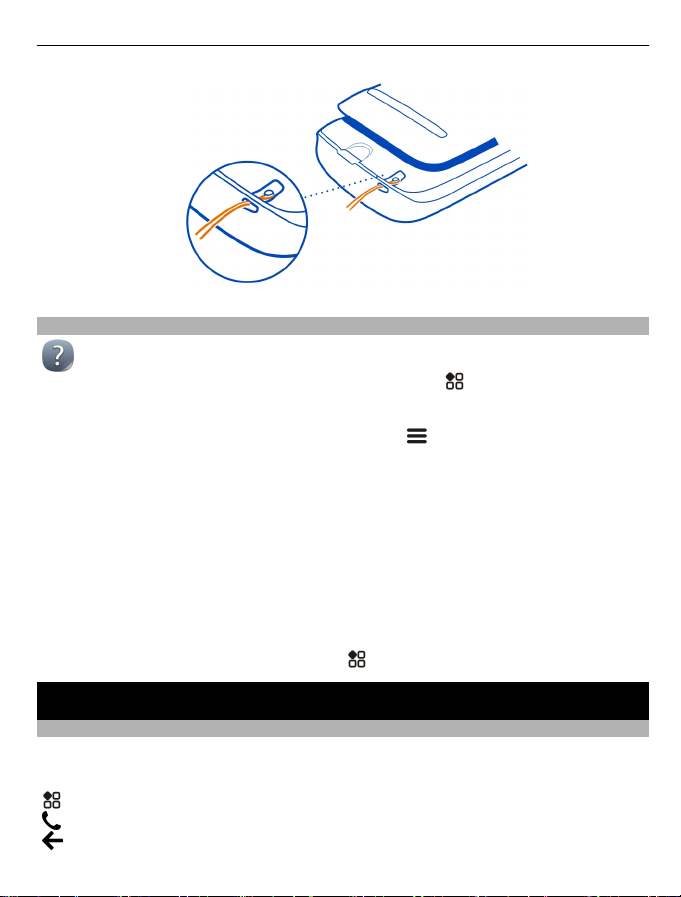
Uso de la guía de usuario en el teléfono
Uso básico 19
El teléfono dispone de una guía de usuario incorporada. Siempre lo acompañará
y estará a su disposición cuando la necesite. Seleccione
Búsqueda de la guía de usuario
Cuando la guía de usuario esté abierta, seleccione
escriba una letra o una palabra en el campo de búsqueda.
Apertura de aplicaciones desde la guía de usuario
Seleccione el enlace de la aplicación en un tema.
Para volver a la guía de usuario, mantenga pulsada la tecla Menú, pase el dedo hacia
la izquierda o la derecha y, a continuación, seleccione la guía de usuario.
Al final de las instrucciones pueden encontrarse enlaces a los temas relacionados.
Sugerencia: También recibirá mensajes de texto y sugerencias emergentes en el
dispositivo que ofrecen información útil acerca del uso del teléfono. Para ver las
sugerencias en otro momento, seleccione
> Sugerencias y Ofertas.
> Guía usuar..
> Buscar y, a continuación,
Uso básico
Uso de la barra de herramientas
La barra de herramientas de la parte inferior de la pantalla le ayuda a navegar
fácilmente por el teléfono.
Abra el menú principal.
Realizar llamadas.
Volver a la vista anterior.
Page 20
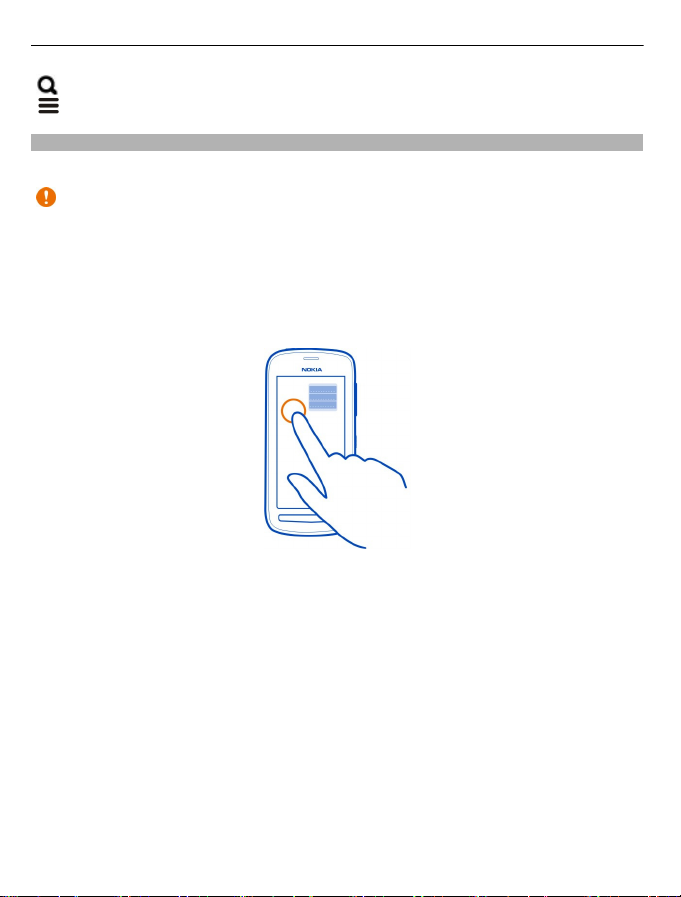
20 Uso básico
Buscar aplicaciones.
Abra el menú de opciones.
Acciones de pantalla táctil
Para usar el teléfono, toque o mantenga tocada la pantalla táctil.
Importante: Evite arañar la pantalla táctil. Nunca utilice un bolígrafo, un lápiz u
otro objeto afilado en la pantalla táctil.
Abrir una aplicación o un elemento
Toque la aplicación o el elemento.
Mantener tocados para ver más opciones
Coloque el dedo sobre un elemento hasta que se abra el menú.
Ejemplo: Para enviar la tarjeta de un contacto o borrar una alarma, mantenga pulsada
el contacto o la alarma y, a continuación, seleccione la opción que desee.
Arrastrar elementos
Mantenga tocado el elemento y deslice el dedo por la pantalla.
Page 21
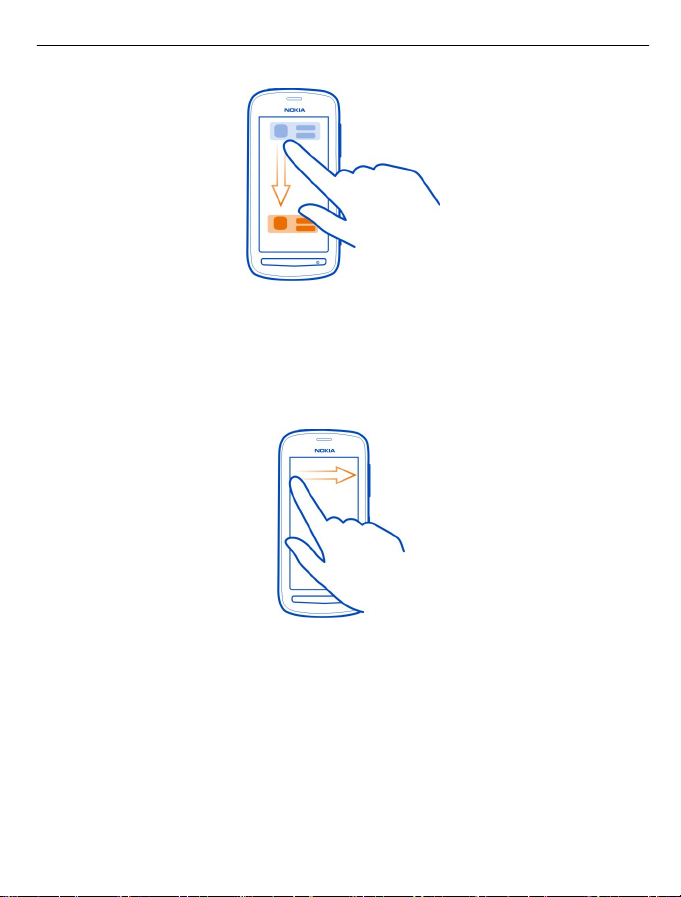
Uso básico 21
Ejemplo: Puede arrastrar elementos de la pantalla de inicio u organizar el menú
principal.
Pasar el dedo
Coloque el dedo en la pantalla y, a continuación, deslícelo en la dirección que desee.
Ejemplo: Para pasar de una pantalla de inicio a otra, pase el dedo hacia la izquierda o
hacia la derecha.
Para desplazarse rápidamente por una lista o un menú largo, deslice el dedo
rápidamente hacia arriba o abajo por la pantalla y, a continuación, levante el dedo.
Para detener el desplazamiento, toque la pantalla.
Amplíe o reduzca
Coloque dos dedos sobre un elemento, como un mapa, una foto o una página web, y
separe o junte los dedos.
Page 22
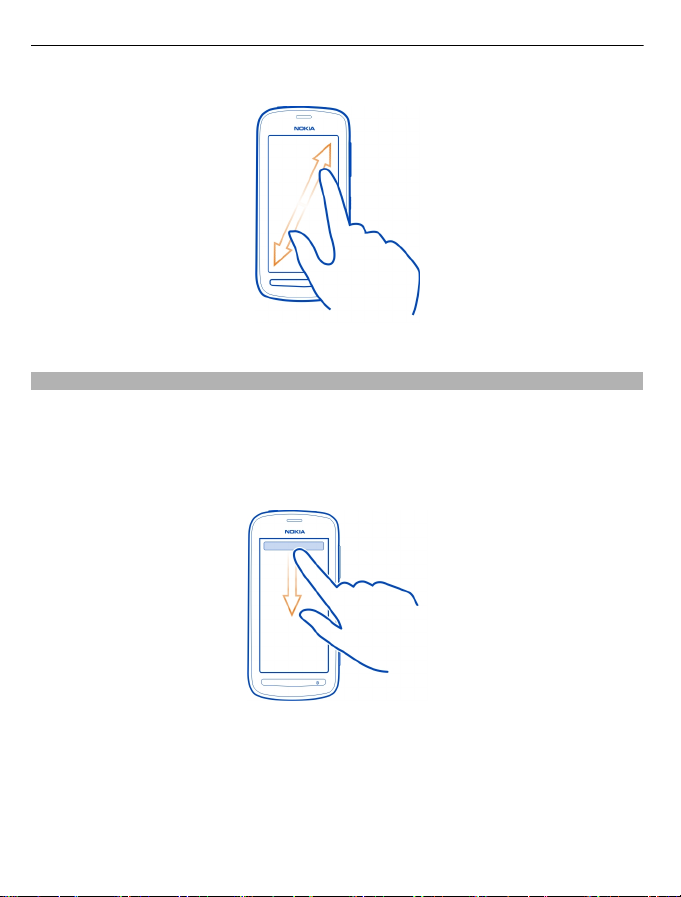
22 Uso básico
Sugerencia: También puede tocar el elemento dos veces.
Utilizar accesos directos
No es necesario que utilice rutas de acceso largas para, por ejemplo, abrir o cerrar
una conexión a Internet o silenciar el teléfono. Puede acceder directamente a estos
ajustes en el menú de estado, independientemente de la aplicación o vista en la que
se encuentre.
Pase el dedo hacia abajo desde el área de notificación.
En el menú de estado, puede hacer lo siguiente:
• Consultar las notificaciones de llamadas perdidas o de mensajes no leídos
• Silenciar el teléfono
• Modificación de los ajustes de conectividad
• Ver las conexiones Wi-Fi disponibles y conectarse a una red Wi-Fi
• Administrar las conexiones Bluetooth
Page 23
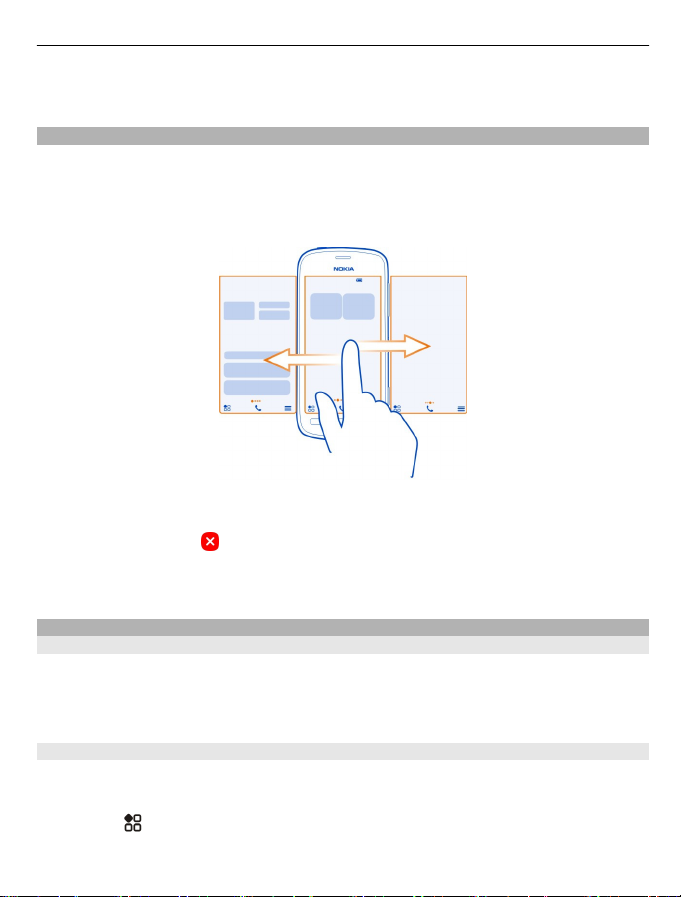
Uso básico 23
Sugerencia: Al escuchar música, puede acceder rápidamente al reproductor de
música desde el área de estado.
Cambio entre aplicaciones abiertas
Es posible ver qué aplicaciones y tareas están abiertas en segundo plano y cambiar
entre ellas.
Mantenga pulsada la tecla de menú, pase el dedo a la izquierda o a la derecha y
seleccione la aplicación que desee.
Las aplicaciones que se ejecutan en segundo plano aumentan la demanda de
alimentación de la batería y el uso de memoria. Para cerrar una aplicación que no esté
utilizando, seleccione
Sugerencia: Para cerrar todas las aplicaciones abiertas, mantenga seleccionado el
conmutador de tareas y, en el menú emergente, seleccione Cerrar todo.
.
Escritura de texto
El teclado en pantalla y el teclado
Puede escribir con el teclado en pantalla.
Algunas opciones pueden variar según utilice el teclado, dependiendo de si mantiene
el teléfono en modo horizontal o vertical, o el idioma en el que desee escribir.
Añadir un idioma de escritura
¿Necesita escribir en otro idioma? Puede cambiar fácilmente entre varios idiomas de
escritura.
Seleccione
idioma.
> Ajustes y Teléfono > Idioma > Idioma de escritura y seleccione el
Page 24
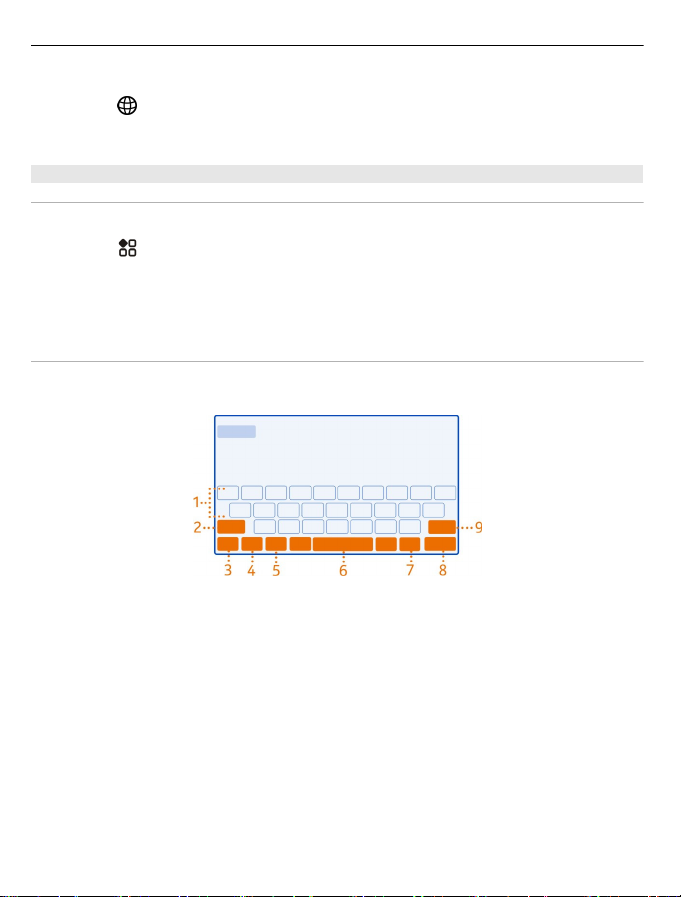
24 Uso básico
Cambio de idiomas al escribir
Seleccione
idioma solo se muestra cuando se ha seleccionado más de un idioma de escritura.
Escritura con el teclado en pantalla
Activación del teclado
Puede utilizar el teclado en pantalla en el modo horizontal y el modo vertical.
Seleccione
idioma y Qwerty.
Es posible que el teclado en pantalla en modo vertical no se encuentre disponible en
todos los idiomas de escritura.
Teclas del teclado
La disposición del teclado puede variar según el idioma de escritura, el modo de
entrada y el intervalo de caracteres que utilice.
1 Teclado
2 Tecla Mayús. y Bloq Mayús: cambia entre mayúsculas y minúsculas. Para cambiar
al modo de bloqueo de mayúsculas, seleccione la tecla dos veces. En algunos
idiomas, esta tecla permite abrir un nuevo conjunto de caracteres.
3 Tecla para cerrar: cierra el teclado.
4 Tecla de modo de caracteres/números: escribe caracteres especiales o números.
5 Tecla de idioma: cambia los idiomas de escritura. Solo se muestra cuando se ha
seleccionado más de un idioma.
6 Barra espaciadora
7 Tecla de emoticono
8 Tecla intro: permite mover el cursor a la siguiente fila. Los usos adicionales se
basan en el contexto. Por ejemplo, en el navegador web, puede actuar como el
icono Ir.
9 Tecla de retroceso: borre un carácter.
repetidamente hasta que aparezca el idioma que desea. La tecla de
> Ajustes y Teléfono > Idioma > Idioma de escritura, y seleccione el
Page 25
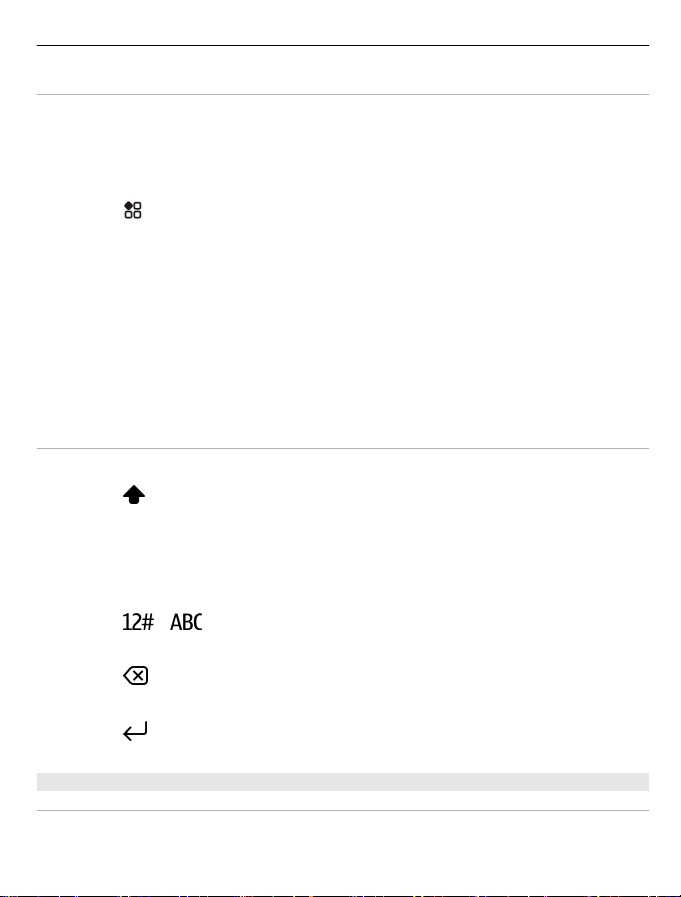
Uso básico 25
Uso de la entrada de texto predictivo con el teclado
Para acelerar la escritura, el teléfono puede adivinar lo que empieza a escribir.
El texto predictivo se basa en un diccionario integrado al que puede incorporar
palabras nuevas. Esta característica no está disponible para todos los idiomas.
Activación y desactivación del texto predictivo
Seleccione
idioma y Sugerir palabra.
Uso de texto predictivo al escribir
1 Comience a escribir una palabra.
2 A medida que vaya escribiendo, el teléfono le propondrá posibles palabras.
Cuando se muestre la palabra correcta, selecciónela.
Añadir una palabra nueva al diccionario
Seleccione la palabra que has escrito en la barra de candidato.
Escritura con el teclado
Alternar entre mayúsculas y minúsculas
Seleccione
Agregar un acento a un carácter
Mantenga seleccionado el carácter y, a continuación, seleccione el carácter de la
ventana emergente.
Cambio entre el modo numérico y alfabético
Seleccione
Borrar un carácter
Seleccione
Mover el cursor a la fila siguiente
Seleccione
> Ajustes y Teléfono > Idioma > Idioma de escritura, y seleccione un
.
o .
.
.
Escritura con el teclado en pantalla
Activación del teclado numérico
Si prefiere utilizar el teclado numérico al escribir en el modo vertical, puede pasar del
teclado en pantalla al teclado numérico en pantalla.
Page 26
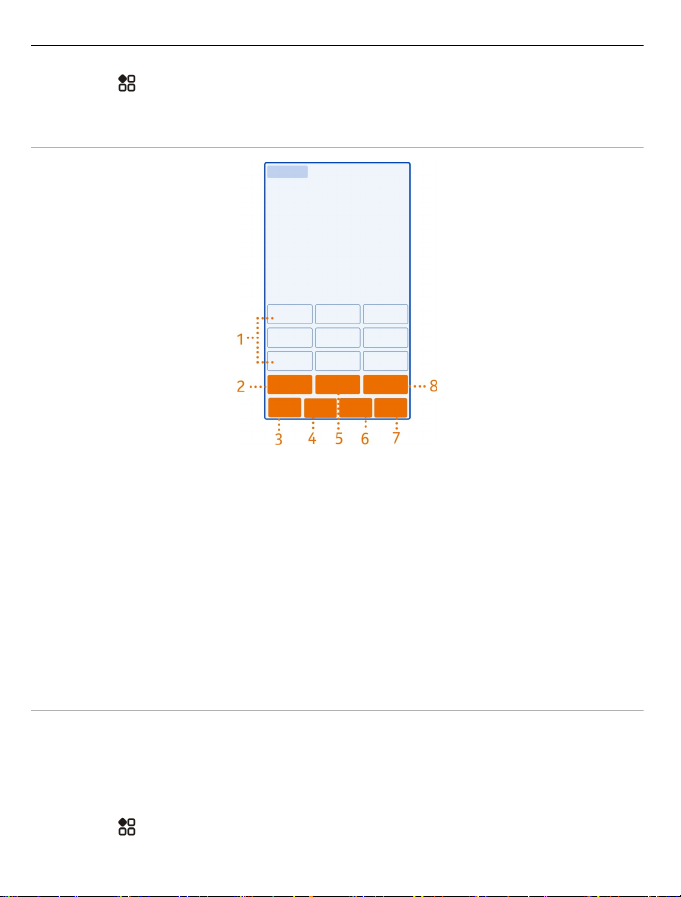
26 Uso básico
Seleccione > Ajustes y Teléfono > Idioma > Idioma de escritura, a continuación,
seleccione el idioma y Teclado de teléfono.
Teclas del teclado numérico
1 Teclas de caracteres
2 Tecla de modo de caracteres/números: escribe caracteres especiales o números.
3 Tecla de cerrar: cierra el teclado numérico.
4 Tecla de idioma: cambia los idiomas de escritura. Solo se muestra cuando se ha
seleccionado más de un idioma.
5 Tecla Intro/barra espaciadora: escribe un espacio o mueve el cursor a la siguiente
fila. Los usos adicionales se basan en el contexto. Por ejemplo, en el navegador
web, puede actuar como el icono Ir.
6 Tecla de emoticono
7 Tecla de retroceso: para borrar un carácter.
8 Tecla de mayúsculas: cambie entre mayúsculas y minúsculas. Es posible que esta
tecla no esté disponible en todos los idiomas.
Uso de texto predictivo con el teclado
Para acelerar la escritura, el teléfono puede adivinar lo que empieza a escribir.
El texto predictivo se basa en un diccionario integrado al que puede incorporar
palabras nuevas. Esta característica no está disponible para todos los idiomas.
Activación del texto predictivo
Seleccione
idioma y Sugerir palabra.
> Ajustes y Teléfono > Idioma > Idioma de escritura, y seleccione un
Page 27
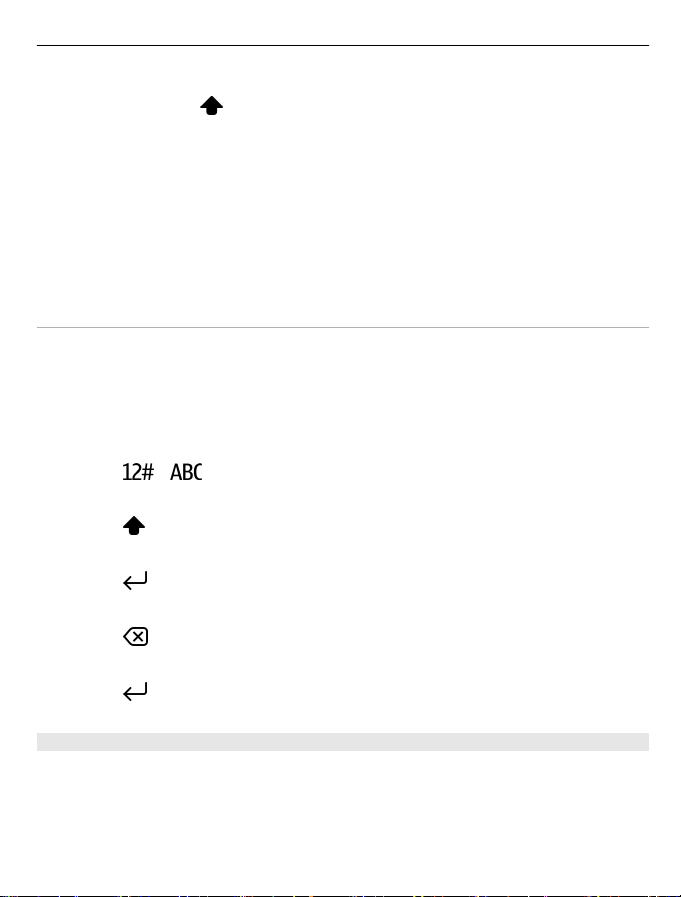
Uso básico 27
Desactivación del texto predictivo
Al escribir, seleccione
Uso de texto predictivo al escribir
1 Comience a escribir una palabra.
2 A medida que vaya escribiendo, el teléfono le propondrá posibles palabras.
Cuando se muestre la palabra correcta, selecciónela.
Añadir una palabra nueva al diccionario
Seleccione la palabra que has escrito en la barra de candidato.
Uso de texto tradicional con el teclado
Escribir un carácter
1 Pulse una tecla de carácter varias veces hasta que se muestre el carácter. Hay
más caracteres disponibles de los que pueden mostrarse en la tecla.
2 Si la letra siguiente está en la misma tecla, espere a que se muestre el cursor y,
a continuación, vuelva a seleccionar la tecla.
Cambio entre el modo numérico y alfabético
Seleccione
Alternar entre mayúsculas y minúsculas
Seleccione
Escribir un espacio
Seleccione
Borrar un carácter
Seleccione
Mover el cursor a la fila siguiente
Seleccione
o .
.
.
.
.
dos veces.
Copiar o pegar texto
¿Desea editar el texto con mayor rapidez? Copie, corte y pegue para reorganizar el
texto fácilmente.
Page 28
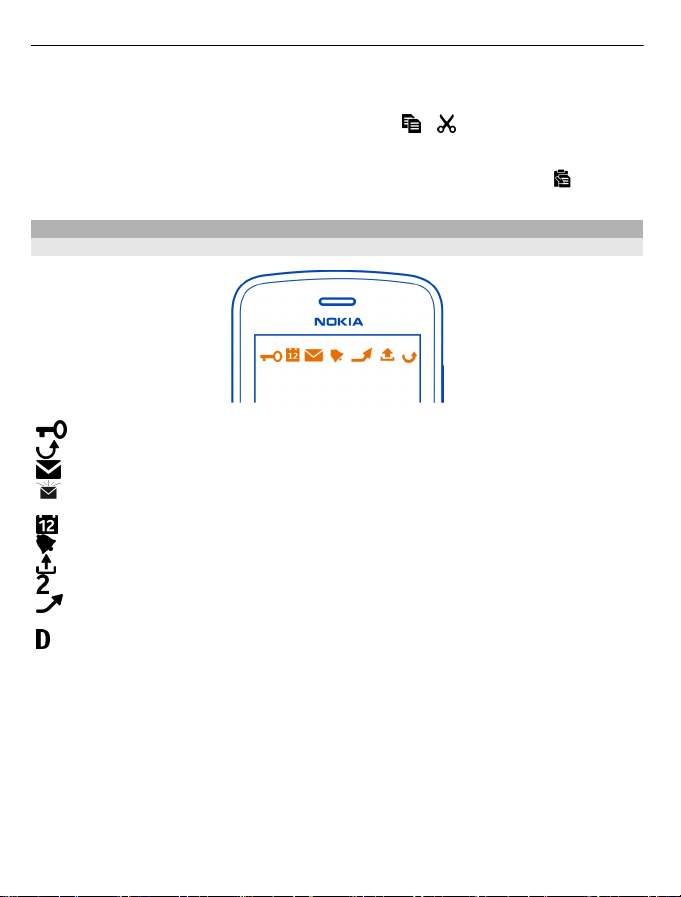
28 Uso básico
Copiar o cortar texto
Mantenga seleccionada una palabra, arrastre el cursor para resaltar la sección que
desea copiar o cortar y, a continuación, seleccione
o .
Pegar texto
Mantenga seleccionado el cuadro de texto y, a continuación, seleccione
.
Iconos mostrados en el teléfono
Iconos generales
La pantalla táctil y las teclas están bloqueadas.
Alguien ha intentado llamarle.
Hay mensajes no leídos.
Si el icono de mensajes parpadea, es posible que la carpeta Buzón de entrada
esté llena.
Existe un evento de la agenda perdido.
Se ha definido una alarma.
Hay mensajes en espera para ser enviados en la carpeta Buzón de salida.
Está utilizando la segunda línea telefónica.
Las llamadas entrantes se desvían a otro número. Si dispone de dos líneas
telefónicas, un número indicará la línea que se encuentra activa.
Hay una llamada de datos activa.
Page 29
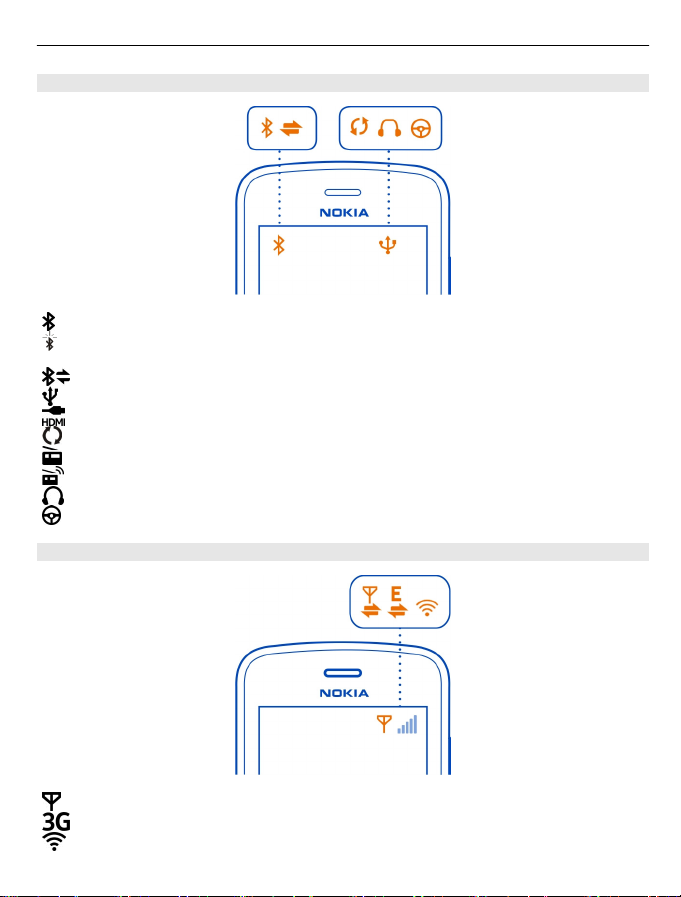
Iconos Bluetooth y USB
El Bluetooth está activado.
Si el icono parpadea, el teléfono está intentando conectarse a otro
dispositivo.
El teléfono está enviando datos por Bluetooth.
Hay un cable USB conectado al teléfono.
Hay un cable HDMI conectado al teléfono.
El teléfono se está sincronizando.
El transmisor FM está activo.
El transmisor de FM está transmitiendo.
Hay un manos libres compatible conectado al teléfono.
Hay un kit de vehículo compatible conectado al teléfono.
Iconos de red
Uso básico 29
El teléfono está conectado a una red GSM.
El teléfono está conectado a una red 3G.
Hay una conexión Wi-Fi abierta.
Page 30
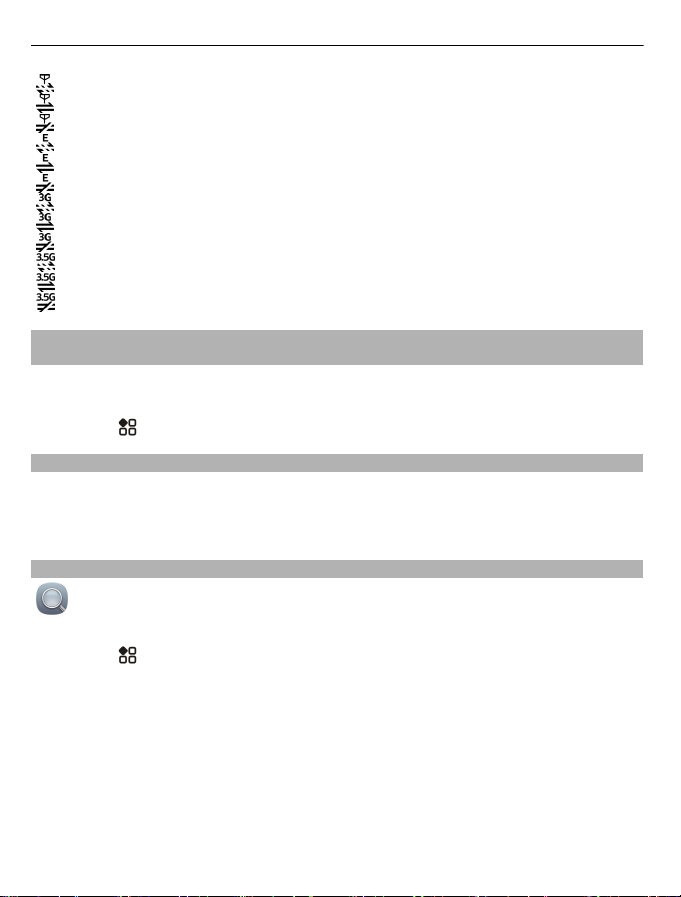
30 Uso básico
Hay una conexión de datos GPRS que se está abriendo o cerrando.
Hay una conexión de datos GPRS abierta.
Hay una conexión de datos GPRS en espera.
Hay una conexión de datos EGPRS que se está abriendo o cerrando.
Hay una conexión de datos EGPRS abierta.
Hay una conexión de datos EGPRS en espera.
Hay una conexión de datos 3G que se está abriendo o cerrando.
Hay una conexión de datos 3G abierta.
Hay una conexión de datos 3G en espera.
Hay una conexión HSPA que se está abriendo o cerrando.
Hay una conexión de datos HSPA abierta.
Hay una conexión de datos HSPA en espera.
Configuración del teléfono para que parpadee cuando tenga mensajes o llamadas perdidas
Cuando la luz de notificación del teléfono parpadea, significa que tiene una llamada
perdida o ha recibido un mensaje.
Seleccione
Linterna
El flash de la cámara se puede utilizar como linterna. Para encender o apagar la
linterna, deslice el interruptor de bloqueo del teclado y manténgalo así dos segundos.
No proyecte la linterna hacia los ojos de nadie.
Búsqueda en el teléfono y en Internet
Explore el teléfono e Internet. Puede buscar correos, contactos, fotos, música
o aplicaciones que estén almacenados en el teléfono o en Internet.
Seleccione
1 Introduzca las palabras que desee buscar y, a continuación, seleccione una de las
coincidencias mostradas.
2 Para buscar en Internet, seleccione el enlace de búsqueda de Internet al final de
los resultados de la búsqueda. Es necesario establecer una conexión de Internet.
Sugerencia: Puede añadir un componente de búsqueda a la pantalla de inicio. Toque
y mantenga pulsada una zona vacía de la pantalla de inicio y, a continuación,
seleccione Añadir componente y el componente de búsqueda de la lista.
> Ajustes y Teléfono > Luces notificación > Luz de notificación.
> Búsqueda.
Page 31

Uso básico 31
Uso del teléfono fuera de línea
En lugares donde no desea hacer o recibir llamadas, puede acceder a su música,
vídeos y juegos fuera de línea si cambia al perfil fuera de línea.
Pulse la tecla de encendido
línea.
Cuando el perfil fuera de línea está activado, la conexión a la red móvil está cerrada.
Se evitan todas las señales de radiofrecuencia entre el teléfono y la red móvil. Si
intenta enviar un mensaje, éste se guardará en la carpeta Buzón de salida y sólo se
enviará cuando cambie a otro perfil.
También puede utilizar el teléfono sin una SIM. Apague el teléfono y extraiga la SIM.
Cuando vuelva a encenderlo, estará activado el perfil fuera de línea.
Importante: Cuando el dispositivo está en modo fuera de línea, no es posible hacer
ni recibir llamadas, ni tampoco utilizar cualquier función que requiera cobertura de
red. Podrá llamar al número de emergencias oficial programado en el dispositivo. Para
realizar llamadas, primero debe cambiar a otro modo.
Si el perfil fuera de línea está activado, puede seguir conectándose a una red Wi-Fi,
por ejemplo, para leer el correo o navegar por Internet. También puede utilizar
Bluetooth.
Si NFC está activado, también está activado el perfil fuera de línea. Para apagar NFC,
seleccione
Apague el teléfono allí donde el uso de teléfonos móviles esté prohibido o si puede
causar interferencias o comportar algún peligro. Recuerde cumplir los requisitos de
seguridad correspondientes.
Prolongación de la duración de la batería
Si tiene la sensación de que siempre anda buscando un cargador, hay medidas que
puede tomar para reducir el consumo de energía de su teléfono.
• Realice siempre una carga completa de la batería.
• Cuando el modo de ahorro de energía está activado, los ajustes del teléfono,
como Modo de red y el salvapantallas, se optimizan.
Activación del modo de ahorro de energía
Pulse la tecla de encendido
Para desactivar el modo de ahorro de energía, pulse la tecla de encendido
continuación, seleccione Desactivar ahorro energía.
> Ajustes, Conectividad > NFC y, a continuación, cambie NFC a No.
y, a continuación, seleccione Activar modo fuera de
y, a continuación, seleccione Activar ahorro energía.
y, a
Page 32

32 Uso básico
Cierre de las aplicaciones que no se utilizan
Mantenga pulsada la tecla Menú, pase el dedo hasta que se muestre la aplicación que
desea cerrar y, a continuación, seleccione
Sonidos, temas y efectos
• Silencie los sonidos innecesarios como, por ejemplo, el sonido de las teclas.
• Utilice auriculares con cable en lugar del altavoz.
• Cambie el límite de tiempo tras el cual se apaga la pantalla del teléfono.
Establecimiento de la duración del período de espera
Seleccione
Cambio a un tema y un fondo de pantalla oscuros
Seleccione
Para modificar el papel tapiz, en la pantalla de inicio, seleccione
fondo.
Reducción del brillo de la pantalla
Seleccione
Desactivación del salvapantallas Gran reloj
Seleccione
Uso de red
• Si está escuchando música o usando el teléfono, pero no desea realizar o recibir
llamadas, cambie al perfil fuera de línea.
• Configure el teléfono para que compruebe si hay correos electrónicos nuevos
con menos frecuencia.
• Use una conexión Wi-Fi para conectarse a Internet, en lugar de una conexión de
datos móviles (GPRS o 3G).
• Si el teléfono está configurado para utilizar redes GSM y 3G (modo dual), utiliza
más energía cuando busca una red 3G.
Configure el teléfono para utilizar únicamente la red GSM
Pase el dedo hacia abajo desde el área de notificación y, a continuación, seleccione
la red móvil y Modo de red > GSM.
> Ajustes y Teléfono > Pantalla > Límite tiempo iluminación.
> Ajustes y Temas > Generales.
> Ajustes y Teléfono > Pantalla > Brillo.
> Ajustes y Temas > Salvapantallas > Ninguno.
.
> Cambiar
Page 33

Cámara y fotos 33
Desactive el Bluetooth cuando no sea necesario
Pase el dedo hacia abajo desde el área de notificación y, a continuación, seleccione
.
Detenga la búsqueda de redes Wi-Fi disponibles en el teléfono
Pase el dedo hacia abajo desde el área de notificación y, a continuación, seleccione
.
Abra una conexión de datos móviles (3G o GPRS) solo cuando sea necesario
Para cerrar la conexión de datos móviles, pase el dedo hacia abajo desde el área de
notificación y, a continuación, seleccione
Restauración de los ajustes originales
Si el teléfono no funciona correctamente, puede restablecer algunos ajustes con sus
valores originales.
1 Finalice todas las llamadas y conexiones activas.
2 Seleccione
Restaurar.
3 Si se le solicita, introduzca el código de seguridad.
Esto no afecta a los documentos y archivos almacenados en el teléfono.
Después de restaurar los ajustes originales, el teléfono se apagará y se volverá a
encender. Esto puede tardar más de lo normal.
> Ajustes y Teléfono > Gestión teléfono > Ajustes originales >
.
Cámara y fotos
Acerca de la cámara
Para abrir la cámara, pulse la tecla de la cámara.
¿Para qué llevar otra cámara si el teléfono dispone de todo lo que necesita para
capturar sus recuerdos y mucho más? Con la cámara del teléfono, puede capturar
fotos y videos de calidad superior en tamaños de archivo que puede compartir con
los amigos.
La cámara trasera del teléfono utiliza la revolucionaria tecnología de imagen PureView
Pro. PureView Pro de Nokia combina un sensor de resolución extremadamente alta
con el gran rendimiento de la óptica Carl Zeiss™. En conjunto proporcionan un
rendimiento sin precedentes con poca luz y una calidad de foto y vídeo superior en
tamaños de archivos compactos para compartir. Con PureView Pro, también puede
hacer zoom y recortar las fotos de una manera completamente nueva. La cámara
Page 34

34 Cámara y fotos
tiene tres modos de disparo y diversos ajustes para adaptarlos a cada estado de
ánimo.
También puede utilizar el teléfono para ver o editar fotos y vídeos, compartirlos en
Internet o enviarlos a dispositivos compatibles.
Sugerencia: Puede hacer fotos y vídeos incluso cuando las teclas y la pantalla del
teléfono están bloqueadas. Pulse la tecla de la cámara durante 1 segundo para hacer
las fotos sobre la marcha.
Cambio del modo de disparo
¿Desea realizar fotos y vídeos de calidad sin tener que modificar los ajustes en
función de los distintos ambientes? ¿O le gustaría crear perfiles de ajustes personales
que se adapten a sus necesidades? ¿O quizá una solución intermedia? Puede cambiar
fácilmente el modo de disparo para adaptarlo a su gusto.
Se puede seleccionar entre tres modos de disparo:
— Automático: la cámara decide cuáles son los mejores ajustes.
— Escenas: seleccione uno de los ajustes predefinidos y adaptados a las distintas
condiciones.
— Creativo: los ajustes se realizan de manera totalmente manual.
Cambio del modo de disparo
Seleccione
y un modo de disparo. En caso necesario, toque el lado derecho de la
pantalla para salir de los ajustes.
Page 35

Cámara y fotos 35
Hacer fotos
Hacer una foto
1 Pulse la tecla de la cámara hasta la mitad para bloquear el enfoque sobre un objeto
(no disponible en los modos de deportes y horizontal). Se muestra un indicador
verde para indicar que el enfoque está fijado. Si el enfoque no está bloqueado,
se muestra un indicador rojo de enfoque. Suelte la tecla de la cámara, asegúrese
de que el objeto está dentro de los corchetes y vuelva a pulsar la tecla de cámara
hasta la mitad para bloquear el enfoque. También puede hacer una foto sin
bloquear el enfoque.
2 Pulse por completo la tecla de la cámara. No mueva el teléfono hasta que la foto
esté guardada y la cámara esté preparada para una nueva foto.
Las fotos se guardan en Galería.
Ver el rollo de cámara
El rollo de cámara muestra las fotos que ha hecho recientemente. Para abrir el rollo
de la cámara, seleccione el
la derecha.
Cierre de la cámara
Pulse brevemente la tecla Colgar.
. Para ver la foto o el vídeo anterior, pase el dedo hacia
Sugerencias de fotos
Para abrir la cámara, pulse la tecla de la cámara.
• Sujete la cámara con ambas manos para que no se mueva.
• La cámara cambia al modo ahorro, si no la usa en un minuto. Para activarla, pulse
brevemente la tecla de cámara.
Para conseguir las mejores fotos de la manera que prefiera, elija una; la cámara le
ofrece tres modos de disparo diferentes:
Page 36

36 Cámara y fotos
• Si prefiere que la cámara decida cuáles son los mejores ajustes, utilice el modo
Automático. Lo único que debe hacer es apuntar y disparar.
• El modo Escenas le ofrece algunas escenas predefinidas para varias situaciones.
Ejemplo: Modo horizontal: para obtener enfocados escenarios lejanos. Modo
primer plano: cuando haga fotos de pequeños detalles. Modo nieve: para
entornos muy blancos. Modo foco de luz: en conciertos donde el artista se
encuentra bajo focos de luz, frente a un fondo oscuro.
• El modo Creativo le permite definir los ajustes de la cámara y guardarlos como
diferentes perfiles para su uso posterior.
Para cambiar el modo de disparo, seleccione
derecho de la pantalla para salir de los ajustes.
Mantenga una distancia de seguridad cuando utilice el flash. No utilice el flash cuando
la gente o los animales estén cerca. No cubra el flash al hacer una foto.
Hacer una foto en primer plano
Enfocar objetos pequeños, como insectos o flores, puede resultar difícil. Para ello,
debe acercar la cámara al objeto. Para hacer fotos nítidas y claras de los detalles más
pequeños, utilice el primer plano.
1 Para abrir la cámara, pulse la tecla de la cámara.
2 Compruebe que está en el modo de disparo Escenas. Para cambiar de modo,
seleccione
3 Seleccione
Hacer una foto en la oscuridad
Para hacer fotos incluso cuando la iluminación sea débil, cambie al modo noche.
1 Para abrir la cámara, pulse la tecla de la cámara.
2 Compruebe que está en el modo de disparo Escenas. Para cambiar de modo,
seleccione
3 Seleccione
> Escenas.
.
> Escenas.
. Para utilizar el flash, seleccione .
. En caso necesario, toque el lado
Hacer una foto de un objeto en movimiento
¿Se encuentra en un acontecimiento deportivo y desea capturar la acción con el
teléfono? Utilice el modo de deportes para hacer fotos más nítidas de personas en
movimiento.
1 Para abrir la cámara, pulse la tecla de la cámara.
2 Compruebe que está en el modo de disparo Escenas. Para cambiar de modo,
seleccione
> Escenas.
Page 37

Cámara y fotos 37
3 Seleccione .
Grabación de vídeos
Grabación de vídeos
Además de hacer fotos con el teléfono, también puede capturar sus momentos
especiales en vídeo.
Para abrir la cámara, pulse la tecla de la cámara.
1 Para cambiar del modo de foto al modo de vídeo, si es preciso, seleccione
.
2 Para iniciar la grabación, pulse la tecla de la cámara.
3 Para ampliar, coloque un dedo en la pantalla y deslícelo hacia arriba. Cuando el
marco incluya el área que desea ampliar, levante el dedo. Para reducir un poco,
coloque un dedo en la pantalla y deslícelo hacia abajo. Para reducir por completo,
deslice el dedo hasta pasar el borde inferior de la pantalla.
También puede usar las teclas de volumen para ampliar o reducir; es posible que
este método le resulte más sencillo para cambiar el nivel de zoom.
4 Para detener la grabación, pulse la tecla de la cámara.
Los vídeos se guardan en Galería. Para ver rápidamente el vídeo grabado, seleccione
> . Para ver la foto o el vídeo anterior, pase el dedo hacia la derecha.
Page 38

38 Cámara y fotos
Sugerencia: Puede enviar el vídeo en un mensaje de correo o multimedia. Para limitar
el tamaño del vídeo para su envío, antes de grabar, seleccione
Resolución y seleccione un tamaño suficientemente pequeño, como 360p.
Sugerencias de vídeo
Para abrir la cámara, pulse la tecla de la cámara.
• Para obtener mejores resultados, antes de grabar cierre todas las aplicaciones
que estén abiertas.
• Realice la grabación en la memoria masiva del teléfono, si es posible.
• Si graba vídeos en una tarjeta de memoria, para obtener mejores resultados
utilice tarjetas microSD rápidas y de gran calidad compatibles. Para vídeos de
360p y 720p, se recomienda utilizar tarjetas microSD de clase 4 (32 Mbit/s o
4 MB/s) o superior. Para vídeos Full HD (1080p), se recomienda una tarjeta de
memoria de clase 6 (80 Mbit/s [10 MB/s]).
Antes de utilizarla por primera vez, haga una copia de seguridad del contenido
importante de la tarjeta y, a continuación, utilice el teléfono para formatearla,
incluso si ya ha sido formateada o utilizada en un teléfono Nokia. El formateo
borra todo el contenido de la tarjeta.
Si la tarjeta de memoria se hace más lenta con el tiempo, haga una copia de
seguridad del contenido importante de la tarjeta y, a continuación, utilice el
teléfono para formatearla.
Guardar la información de ubicación de las fotos y los vídeos
¿Desea saber dónde estaba exactamente cuando hizo una determinada foto o vídeo?
¿O desearía no incluir esta información en las fotos o los vídeos? Cambie los ajustes
de grabación de ubicación en el teléfono.
Activar o desactivar la grabación de ubicación
1 Seleccione
2Cambie Guardar info ubic. en Cámara a Sí o No.
Si puede determinarse su ubicación a través de la red y el GPS, puede adjuntarse
información de ubicación a las fotos y vídeos. Si comparte una foto o un vídeo que
contiene información de ubicación, esta información podrá ser visible para las
personas que vean la foto o el vídeo. Puede apagar el geoetiquetado en los ajustes
de la cámara.
La obtención de las coordenadas de su ubicación puede tardar varios minutos.
La disponibilidad y calidad de las señales GPS pueden verse afectadas por su
ubicación, la posición de los satélites, los edificios, los obstáculos, las condiciones del
> Ajustes y Privacidad.
> Creativo >
Page 39

Cámara y fotos 39
tiempo y los ajustes que realice el gobierno de los Estados Unidos en los satélites
GPS. Las señales GPS pueden no estar disponibles en espacios cerrados o en el metro.
No utilice el GPS para determinar una ubicación con precisión, y no confíe nunca
únicamente en la información de ubicación proporcionada por el GPS y las redes
móviles.
Envío de una foto o un vídeo
Una imagen vale más que mil palabras. Envíe una foto o un vídeo de ese momento
especial o información importante que necesita obtener mediante un mensaje
multimedia o de correo, o a través de Bluetooth.
Enviar en un mensaje multimedia o de correo
1 Haga una foto o grabe un vídeo.
2 Seleccione el rollo de la cámara
herramientas y seleccione
3 Seleccione Por mensaje o Por correo.
4 Para añadir un contacto como destinatario, seleccione Para. También puede
escribir el nombre, el número de teléfono o la dirección del destinatario en el
campo Para.
5 Seleccione
El envío de archivos grandes de imagen y vídeo puede ser lento y suponer un coste
mayor. Para limitar el tamaño de envío, antes de hacer una foto o grabar un vídeo,
seleccione
pequeño como 2 MP o 360p.
Envío mediante Bluetooth
1 Haga una foto o grabe un vídeo.
2 Seleccione el rollo de la cámara
herramientas y seleccione
3 Seleccione el teléfono o el dispositivo al que desee conectarse o busque otros
dispositivos.
Si el otro teléfono o dispositivo pide un código, escríbalo.
Sugerencia: También puede enviar fotos y vídeos desde la Galería. Seleccione una
foto o un vídeo, toque la pantalla para mostrar la barra de herramientas y seleccione
> Enviar.
.
> Creativo > Resolución y seleccione un tamaño lo suficientemente
, toque la pantalla para mostrar la barra de
> Enviar.
, toque la pantalla para mostrar la barra de
> Enviar > Por Bluetooth.
Envío de una foto u otro contenido a otro teléfono compatible con NFC
Puede compartir sus propias fotos, vídeos, contactos y Mi tarjeta al tocar otro
teléfono compatible que admita NFC.
Page 40

40 Cámara y fotos
Compartir una foto
1 Seleccione la foto en Galería.
2 Toque la zona NFC del otro teléfono con la zona NFC de su propio teléfono. La
foto se enviará mediante Bluetooth.
La ubicación de la zona NFC puede variar. Para obtener más información, consulte la
guía de usuario del otro teléfono.
Compartir fotos y vídeos directamente desde la cámara
¿Desea compartir las mejores fotos con sus amigos? Justo después de hacer la foto
o grabar el vídeo, cárguelos en un servicio de redes sociales.
1 Para abrir la cámara, pulse la tecla de la cámara.
2 Después de hacer una foto o grabar un vídeo, seleccione
para mostrar la barra de herramientas y seleccione
Sugerencia: Si ya ha accedido a un servicio de redes sociales, puede compartir
directamente en ese servicio. Seleccione
barra de herramientas y seleccione el icono del servicio en la barra de
herramientas de fotos.
Cuando comparta por primera vez una foto o un vídeo, es posible que deba
acceder al servicio de redes sociales. Solamente necesitará acceder la primera
vez que comparta algo.
3 Añada un comentario si lo desea y seleccione Compartir .
, toque la pantalla para mostrar la
, toque la pantalla
> Compartir.
Page 41

Cámara y fotos 41
Algunos servicios de redes sociales no son compatibles con todos los formatos de
archivo o los vídeos grabados en calidad alta.
Sugerencia: También puede compartir sus fotos y vídeos con otro teléfono
compatible con NFC. Para compartirlos, después de hacer una foto o grabar un vídeo,
toque el otro teléfono con la zona NFC de su teléfono.
El uso de servicios o la descarga del contenido puede provocar la transferencia de
grandes cantidades de datos, lo cual puede resultar en costes de tráfico de datos.
Establecer dónde guardar las fotos y los vídeos
Si hay una tarjeta de memoria en el teléfono, puede establecer dónde guardar las
fotos que haga y los vídeos que grabe.
1 Seleccione
2 Seleccione Ajustes aplicaciones > Cámara > Memoria en uso y una opción.
Sugerencia: También puede cambiar los ajustes al utilizar la cámara. Seleccione
en modo de disparo Creativo, seleccione Preferencias.
Fotografías
Acerca de la Galería
Seleccione > Galería.
Explore y vea las fotos que ha hecho o visione los vídeos que ha grabado.
También puede ver las fotos y los vídeos en un televisor compatible.
Para buscar sus fotos y vídeos fácilmente, añada o edite etiquetas en Galería.
Ver fotos y vídeos
Seleccione
Examinar fotos
Pase el dedo hacia arriba o hacia abajo.
Ver una foto
Seleccione la foto.
Para ver la foto siguiente, pase el dedo de derecha a izquierda. Para ver la foto
anterior, pase el dedo de izquierda a derecha.
Acercar
Coloque dos dedos sobre la pantalla y sepárelos. Para reducir la foto, junte los dedos.
> Ajustes.
> Galería.
y
Page 42

42 Cámara y fotos
Sugerencia: Para ampliar rápidamente, toque la pantalla dos veces. Para ampliar
totalmente, toque la pantalla otra vez. Para reducir, toque de nuevo dos veces la
pantalla.
Visualización de la barra de herramientas
Toque la pantalla.
Reproducción de vídeos
Seleccione el vídeo y
.
Ver las propiedades de una foto o un vídeo
Abra la foto o el vídeo en la vista de pantalla completa. Seleccione el título que muestra
cuántos megapíxeles tiene la foto o la resolución del vídeo.
También se puede enviar fotos y vídeos en un mensaje multimedia o de correo. Para
ver dichas fotos y vídeos más tarde, guárdelos en la Galería.
Guardar una foto o un vídeo en Galería
1 En el mensaje multimedia, seleccione la foto o el vídeo.
2 Toque la pantalla y seleccione
> Guardar.
Editar o añadir una etiqueta
Las fotos y los vídeos se etiquetan automáticamente según la hora en que se hicieron.
Puede editar o borrar estas etiquetas, o añadir otras nuevas.
Seleccione
> Galería.
Page 43

Cámara y fotos 43
Editar o borrar una etiqueta
Mantenga seleccionada la etiqueta y seleccione Renombrar etiqueta o Borrar
etiqueta.
Añadir una etiqueta
Mantenga seleccionada la foto que desea tener como primera foto en el nuevo grupo
de etiquetas y seleccione Añadir etiqueta.
Edición de una foto que ha hecho
Puede hacer ediciones rápidas a las fotos que ha hecho, como recortar, cambiar el
tamaño, fijar el contraste y añadir efectos.
1 Seleccione
2 Toque la foto para mostrar la barra de herramientas y seleccione
3 En la barra de herramientas, seleccione
4 Para guardar la foto editada, seleccione
original.
Sugerencia: Para recortar rápidamente una foto, seleccione la foto en la Galería,
toque la pantalla para mostrar la barra de herramientas y seleccione
dedo en la pantalla, arrastre para recortar el área y seleccione Recortar.
Edición de un vídeo que ha grabado
Corte y reduzca los vídeos a lo esencial.
1 Seleccione
2 Seleccione
3 Arrastre los fotogramas de comienzo y final para marcar la duración del mismo.
4 Para obtener una vista previa del vídeo, seleccione
5 Para guardar el vídeo, seleccione
> Galería y la foto.
> Editar.
, o .
. La foto editada no reemplaza la
. Coloque el
> Galería y un vídeo.
> Editar.
.
.
Compartir una foto o un vídeo de la Galería
¿Desea cargar en web las fotos o los vídeos en un servicio de redes sociales para
enseñarlos a la familia y los amigos? Puede hacerlo directamente desde Galería.
1 Seleccione
2 Seleccione una foto o un vídeo, toque la pantalla para mostrar la barra de
herramientas y seleccione
> Galería.
> Compartir.
Page 44

44 Cámara y fotos
Sugerencia: Si ya ha accedido a un servicio de redes sociales, puede compartir
directamente en ese servicio. Seleccione
barra de herramientas y seleccione el icono del servicio en la barra de
herramientas de fotos.
Cuando comparta por primera vez una foto o un vídeo, es posible que deba
acceder al servicio de redes sociales. Solamente necesitará acceder la primera
vez que comparta algo.
3 Añada un comentario si lo desea y seleccione Compartir .
Sugerencia: También puede compartir sus fotos y vídeos con otro teléfono
compatible con NFC. Para ello, seleccione una foto o un vídeo y toque el otro teléfono
con la zona NFC de su propio teléfono.
Borrar fotos y vídeos
Si tiene muchas fotos y vídeos en el teléfono, puede deshacerse de las que no salieron
demasiado bien. Puede borrarlas fácilmente en Galería.
1 Seleccione
2 Seleccione
Visualización de fotos y vídeos en un televisor
Puede ver fotos y vídeos en un televisor compatible, lo que le permitirá enseñarlos a
la familia y los amigos.
Si el televisor admite HDMI, puede utilizar un cable micro-conector HDMI compatible
(de venta por separado) para conectar el teléfono al televisor HD.
Visualización de fotos y vídeos en un televisor HD
Conectar el teléfono al televisor
Conecte el cable micro-conector HDMI al cable micro-conector HDMI del teléfono.
Conecte el otro extremo del cable al conector HDMI del televisor.
> Galería.
, marque las fotos y los vídeos, y seleccione Borrar.
, toque la pantalla para mostrar la
Page 45

Cámara y fotos 45
Si la pantalla del televisor no muestra nada, compruebe que el cable del televisor esté
conectado a la entrada correcta de HDMI del televisor.
Desplazarse por la pantalla del televisor
Seleccione los iconos de flechas de la pantalla del teléfono. Para seleccionar algo,
seleccione el icono Aceptar.
Ver una foto o reproducir un vídeo
Seleccione Vídeos o Fotos, desplácese hasta la foto o el vídeo y, a continuación,
seleccione Aceptar.
Ir a la foto anterior o a la siguiente
Seleccione la flecha de retroceso o la de avance.
Girar la foto seleccionada
Seleccione la flecha que apunta hacia arriba o la que apunta hacia abajo.
Iniciar una presentación de fotos
Mientras visualice una foto, seleccione Aceptar.
Poner en pausa o reanudar un vídeo
Seleccione Aceptar.
Rebobinar o avanzar rápido un vídeo
Seleccione la flecha de retroceso o la de avance.
Visualización de fotos y vídeos en un televisor de definición estándar
Necesitará utilizar un cable de conectividad de vídeo Nokia (disponible por separado)
y puede que tenga que cambiar los ajustes de salida del televisor, así como la relación
de aspecto.
Page 46

46 Cámara y fotos
Para cambiar los ajustes de la salida del televisor, seleccione > Ajustes y
Teléfono > Accesorios > Salida de TV.
1 Conecte un cable de conectividad de vídeo Nokia a una entrada de vídeo de un
televisor compatible. El color de los cables debe coincidir con el color de las
conexiones.
2 Conecte el otro extremo del cable de conectividad de vídeo Nokia al conector AV
Nokia del teléfono.
Si la pantalla del televisor no muestra nada, compruebe que ha seleccionado la
entrada correcta en el televisor.
3 Seleccione la foto o el vídeo en el teléfono.
No conecte productos que produzcan una señal de salida, ya que pueden dañar el
dispositivo. No conecte ninguna fuente de tensión al conector AV Nokia. Al conectar
un dispositivo externo o un manos libres al conector AV Nokia no aprobados por Nokia
para utilizar con este dispositivo, preste especial atención al volumen.
Sincronización de fotos y vídeos entre el teléfono y el ordenador
¿Ha hecho fotos o grabado vídeos con el teléfono que desearía ver en el ordenador?
Con un cable USB, puede sincronizar fácilmente las fotos y los vídeos entre el teléfono
y un ordenador.
1 Conecte el teléfono a un ordenador compatible con un cable USB compatible.
Si va a sincronizar entre una tarjeta de memoria del teléfono y un ordenador,
asegúrese de que la tarjeta de memoria está insertada en el teléfono.
2 Abra Nokia Suite en el ordenador y, a continuación, siga las instrucciones que se
muestran en Nokia Suite.
Page 47

Personalización y la Tienda Nokia 47
Copia de seguridad de las fotos
¿Quiere asegurarse de no perder fotos importantes? Puede usar Nokia Suite para
hacer una copia de seguridad de las fotos en el ordenador.
1 Conecte el teléfono a un ordenador compatible con un cable USB compatible.
Si va a copiar datos entre una tarjeta de memoria del teléfono y un ordenador,
asegúrese de que la tarjeta de memoria está insertada en el teléfono.
2 Abra Nokia Suite en el ordenador y, a continuación, siga las instrucciones que se
muestran en Nokia Suite sobre cómo sincronizar la Galería.
Personalización y la Tienda Nokia
Perfiles
Acerca de los modos
Seleccione > Ajustes > Modos.
¿Espera una llamada pero no puede dejar que el teléfono suene? El teléfono posee
varios grupos de ajustes denominados modos, que se pueden personalizar según las
distintas situaciones y entornos. También puede crear sus propios modos.
Puede personalizar los modos de las siguientes formas:
• Cambie la señal de llamada y el tono de aviso de mensaje.
• Cambie el volumen de la señal de llamada y del tono de las teclas.
• Silencie el tono de las teclas y los tonos de aviso.
• Active los avisos por vibración.
• Configure el teléfono para que diga en voz alta el nombre del contacto que llama.
Sugerencia: ¿Desea acceso rápido a los perfiles? Añada un componente de perfil a la
pantalla de inicio.
Personalización de las señales de llamada y otros tonos
Puede personalizar los tonos del teléfono para cada perfil.
Seleccione
Seleccione el perfil, Personalizar y la opción que desee.
Sugerencia: Para descargar más señales de llamada de la Tienda Nokia, seleccione
Descargar sonidos. Para obtener más información, vaya a www.nokia.com/support.
Sugerencia: Para establecer su canción favorita del reproductor de música como
señal de llamada, seleccione Canciones.
> Ajustes > Modos.
Page 48

48 Personalización y la Tienda Nokia
Silenciar el teléfono
Cuando el modo de silencio está activado, se silencian todas las señales de llamada
y de aviso. Cambie a este perfil si se encuentra, por ejemplo, en el cine o en una
reunión.
Desplácese hacia abajo desde el área de notificación y, a continuación, seleccione
Silencio.
Cambio del perfil para reuniones
Configure el teléfono para que emita un único pitido en vez de la señal de llamada
cuando esté en una reunión.
1 Seleccione
2 Seleccione Reunión > Activar.
Sugerencia: ¿Desea acceso rápido a los perfiles? Añada un componente de perfil a la
pantalla de inicio.
Establecimiento de un perfil temporizado
Puede activar un perfil hasta una hora establecida, tras la cual se activará el perfil
utilizado anteriormente.
Seleccione
1 Seleccione el perfil que desee y, a continuación, seleccione Temporizado.
2 Establezca la hora a la que desea que expire el perfil temporizado.
Uso del teléfono fuera de línea
En lugares donde no desea hacer o recibir llamadas, puede acceder a su música,
vídeos y juegos fuera de línea si cambia al perfil fuera de línea.
Pulse la tecla de encendido
línea.
Cuando el perfil fuera de línea está activado, la conexión a la red móvil está cerrada.
Se evitan todas las señales de radiofrecuencia entre el teléfono y la red móvil. Si
intenta enviar un mensaje, éste se guardará en la carpeta Buzón de salida y sólo se
enviará cuando cambie a otro perfil.
También puede utilizar el teléfono sin una SIM. Apague el teléfono y extraiga la SIM.
Cuando vuelva a encenderlo, estará activado el perfil fuera de línea.
> Ajustes > Modos.
> Ajustes > Modos.
y, a continuación, seleccione Activar modo fuera de
Importante: Cuando el dispositivo está en modo fuera de línea, no es posible hacer
ni recibir llamadas, ni tampoco utilizar cualquier función que requiera cobertura de
Page 49

Personalización y la Tienda Nokia 49
red. Podrá llamar al número de emergencias oficial programado en el dispositivo. Para
realizar llamadas, primero debe cambiar a otro modo.
Si el perfil fuera de línea está activado, puede seguir conectándose a una red Wi-Fi,
por ejemplo, para leer el correo o navegar por Internet. También puede utilizar
Bluetooth.
Si NFC está activado, también está activado el perfil fuera de línea. Para apagar NFC,
seleccione
Apague el teléfono allí donde el uso de teléfonos móviles esté prohibido o si puede
causar interferencias o comportar algún peligro. Recuerde cumplir los requisitos de
seguridad correspondientes.
Creación de un nuevo modo
¿Cómo puede lograr que el teléfono satisfaga sus necesidades en el trabajo, en la
universidad o en casa? Puede crear nuevos modos para situaciones distintas y
asignarles nombres adecuados.
Seleccione
Seleccione
Sugerencia: Puede establecer una señal de llamada específica para su perfil.
Seleccione Tono de llamada.
Cambio del tema
Los temas pueden darle vida al teléfono al cambiar el aspecto y el esquema de
color.
1 Seleccione
2 Seleccione Generales y un tema.
Sugerencia: Para descargar más temas de la Tienda Nokia, seleccione Descargar
temas. Para obtener más información sobre la Tienda Nokia, visite www.nokia.com/
support.
> Ajustes, Conectividad > NFC y, a continuación, cambie NFC a No.
> Ajustes > Modos.
> Crear nuevo y defina los ajustes del perfil.
> Ajustes > Temas.
Pantalla de inicio
Acerca de la pantalla de inicio
En la pantalla de inicio, es posible:
• Ver notificaciones o indicaciones de llamadas perdidas y mensajes recibidos
• Abrir sus aplicaciones favoritas
• Controlar aplicaciones, como el reproductor de música
• Añadir accesos directos a diferentes funciones, como para escribir un mensaje
Page 50

50 Personalización y la Tienda Nokia
• Ver sus contactos favoritos y llamarles o enviarles mensajes de forma rápida
Puede tener más de una pantalla de inicio, intente separar la vida laboral y la vida
privada en sus propias pantallas de inicio.
La pantalla de inici o es interactiva. Para comprobar rápidamente la agenda, seleccione
la fecha. Para establecer una alarma, seleccione el reloj.
Personalización de la pantalla de inicio
¿Desea ver su paisaje favorito o las fotos de su familia como fondo de la pantalla de
inicio? Puede cambiar el fondo de pantalla y reorganizar los elementos de cada
pantalla de inicio individualmente para personalizarlos a su gusto.
Cambio del fondo de pantalla
Mantenga tocada una zona vacía de la pantalla de inicio y seleccione Cambiar fondo.
Sugerencia: Descargue más imágenes de fondo desde la Tienda Nokia. Para obtener
más información, vaya a www.nokia.com/support.
Reorganización de elementos de la pantalla de inicio
Toque y mantenga pulsado un elemento, y arrástrelo a una ubicación nueva.
Sugerencia: Puede arrastrar y soltar elementos entre distintas pantallas de inicio.
Adición de pantallas de inicio nuevas
Seleccione
> Añadir otra pantalla inicio.
Page 51

Personalización y la Tienda Nokia 51
Añadir un componente a la pantalla de inicio
¿Le interesa saber el tiempo o las noticias de hoy? Puede añadir miniaplicaciones
(componentes) a la pantalla de inicio y ver, con solo echar un vistazo, la información
más interesante.
Toque y mantenga pulsada una zona vacía de la pantalla de inicio y, en el menú
emergente, seleccione Añadir componente y un componente.
Un componente puede mejorar la aplicación relacionada y también cambiar el modo
en que funciona la aplicación.
Sugerencia: Desde la Tienda Nokia, puede descargar más componentes.
El uso de servicios o la descarga del contenido puede provocar la transferencia de
grandes cantidades de datos, lo cual puede resultar en costes de tráfico de datos.
Algunos componentes de la pantalla de inicio pueden conectarse a Internet de forma
automática. Para impedirlo, cierre la conexión de datos móviles. Desplácese hacia
abajo desde el área de notificación y seleccione el
Eliminar un componente de la pantalla de inicio
Mantenga seleccionado el componente y seleccione
Añadir un acceso directo a la pantalla de inicio
¿Sabía que puede crear accesos directos para las aplicaciones y funciones que más
utiliza? Puede añadir accesos directos a aplicaciones o acciones como, por ejemplo,
escribir mensajes.
Toque y mantenga pulsada una zona vacía de la pantalla de inicio y, en el menú
emergente, seleccione Añadir acceso dir. y la aplicación o la acción.
.
.
Pasar de una pantalla de inicio a otra
Puede disponer de varias pantallas de inicio. Por ejemplo, puede crear una pantalla
de inicio para el trabajo y otra para su vida privada, y personalizarlas con contenido
diferente.
Para pasar de una pantalla de inicio a otra, pase el dedo hacia la izquierda o hacia la
derecha.
Page 52

52 Personalización y la Tienda Nokia
indica la pantalla de inicio actual.
Añadir los contactos importantes a la pantalla de inicio
Añada los contactos más importantes a la pantalla de inicio para poder llamarles o
enviarles un mensaje rápidamente.
Seleccione
Seleccione un contacto que esté almacenado en la memoria del teléfono y
Añadir a Pantalla de inicio.
Llamar a un contacto
En la pantalla de inicio, seleccione el contacto y pulse la tecla Llamar. Si el contacto
tiene más de un número, seleccione el número que desee.
Enviar un mensaje a un contacto
En la pantalla de inicio, seleccione el contacto y Mensaje.
Eliminación de contactos de la pantalla de inicio
En la pantalla de inicio, mantenga seleccionado el contacto y seleccione
El contacto se eliminará de la pantalla de inicio, pero permanecerá en la lista de
contactos.
> Contactos.
>
.
Organización de las aplicaciones
¿Desea encontrar sus aplicaciones favoritas con más rapidez? En el menú principal,
puede organizar las aplicaciones en carpetas y ocultar las aplicaciones que menos
utiliza.
Seleccione
.
Page 53

Personalización y la Tienda Nokia 53
Creación de una nueva carpeta
Seleccione
Mover una aplicación a una carpeta
Mantenga seleccionada la aplicación y, a continuación, seleccione Mover a carpeta y
la nueva carpeta.
Sugerencia: Para arrastrar y colocar aplicaciones y carpetas, en el menú, mantenga
pulsada la pantalla y seleccione Organizar.
Tienda Nokia
Acerca de la Tienda Nokia
Seleccione > Tienda y, a continuación, acceda a su cuenta de Nokia.
¿Sabía que puede personalizar el teléfono con más aplicaciones? ¿O que también
puede descargar juegos de manera gratuita? Navegue por la Tienda Nokia para
encontrar los contenidos más recientes diseñados específicamente para el teléfono.
Puede descargar:
• Juegos
• Aplicaciones
• Vídeos
• Temas y fondos de pantalla
• Señales de llamada
Puede acceder a contenidos acordes con sus gustos y su ubicación.
Para descargar contenidos de la Tienda Nokia, es necesario disponer de una cuenta
de Nokia.
Cuando acceda, se le ofrecerán contenidos compatibles con el teléfono.
Puede buscar y descargar contenido directamente en su teléfono o navegar por la
Tienda Nokia en su ordenador compatible y enviar enlaces a contenido a su teléfono
mediante un mensaje de texto.
Algunos artículos son gratuitos. Otros deberá comprarlos con una tarjeta de crédito
o mediante su factura telefónica.
La disponibilidad de los métodos de pago depende de su país de residencia y su
proveedor de servicios de red.
> Carpeta nueva.
Page 54

54 Personalización y la Tienda Nokia
Para obtener más información sobre la Tienda Nokia, visite www.nokia.com/
support.
Buscar en la Tienda Nokia
Vea las aplicaciones o los juegos más recientes y más descargados, así como los
elementos recomendados para usted y para su teléfono. Puede examinar las
diferentes categorías o buscar un elemento específico.
1 Seleccione
2 Seleccione
3 Escriba las palabras en busca en el campo de búsqueda y, a continuación,
seleccione
Cuando vea un elemento, también se mostrarán los elementos relacionados.
Sugerencia: Para ver lo que otros opinan acerca de un elemento, eche un vistazo a
los comentarios. También puede ver una descripción, el precio y el tamaño de la
descarga.
Descarga de un juego, aplicación u otro elemento
Descargue juegos, aplicaciones o vídeos gratuitos, o bien, compre cualquier otro
contenido para su teléfono. En la Tienda Nokia, puede encontrar contenido diseñado
específicamente para su teléfono.
1 Seleccione
2 Seleccione el elemento.
3 Si el elemento tiene un precio, seleccione Adquirir. Si el elemento es gratuito,
seleccione Descargar.
4 Puede pagar con tarjeta de crédito o, si está disponible, en la factura de teléfono.
Para guardar los detalles de la tarjeta en su cuenta de Nokia, seleccione Añadir.
5 Seleccione Pagar.
6 Para confirmar, escriba el nombre de usuario y la contraseña de su cuenta de
Nokia y, a continuación, seleccione Continuar para empezar la descarga.
Cuando termine la descarga, podrá abrir o ver el elemento. Puede continuar
examinando más contenido mientras descarga.
El tipo de contenidos determina el lugar de almacenamiento del elemento en el
teléfono. Para cambiar la ubicación predeterminada, seleccione
instalación y la ubicación donde desea almacenar los elementos.
> Tienda y, a continuación, acceda a su cuenta de Nokia.
.
.
> Tienda y, a continuación, acceda a su cuenta de Nokia.
> Preferencias de
Page 55

Personalización y la Tienda Nokia 55
Sugerencia: Utilice una conexión Wi-Fi para descargar los archivos más grandes, como
juegos, aplicaciones o vídeos.
Sugerencia: Si no quiere escribir los detalles de su tarjeta de pago cada vez que
compre elementos en la Tienda Nokia, guárdelos en su cuenta de Nokia. Puede
agregar más de una tarjeta de pago y elegir la que desea utilizar en el momento de la
compra.
La disponibilidad de los métodos de pago depende de su país de residencia y su
proveedor de servicios de red.
Para obtener más información acerca de un elemento, póngase en contacto con el
anunciante del elemento.
Visualización de las descargas
Mientras un elemento se está descargando, puede seguir explorando otros
contenidos y añadir elementos a la cola de descargas.
1 Seleccione
2 Seleccione
En la sección Nuevas descargas puede ver el estado de los elementos que
actualmente se están descargando. Los elementos se descargan uno por uno y los
elementos pendientes esperan en la cola de descargas.
Los elementos descargados anteriormente se muestran en la sección Descargar
historial.
Sugerencia: Si necesita, por ejemplo, cerrar temporalmente la conexión Wi-Fi,
seleccione el elemento que se está descargando y, a continuación, en la vista de
detalles, seleccione Pausar. Para reanudar la descarga, seleccione Reanudar.
Detenga los elementos pendientes individualmente.
Si una descarga falla, puede volver a descargar el elemento.
> Tienda y, a continuación, acceda a su cuenta de Nokia.
.
Puntuación y comentarios sobre un juego
¿Desea compartir su opinión acerca de un elemento con otros usuarios de la Tienda
Nokia? Puntúe un elemento y escriba su propio comentario.
Puede publicar una crítica por elemento descargado.
1 Seleccione el elemento y Comentar.
2 Puntúe un elemento, escriba su comentario y, a continuación, seleccione Enviar.
Si desea editar su crítica, seleccione Editar comentario.
3 Para publicar su crítica, seleccione Enviar.
Page 56

56 Teléfono
Ayúdenos a mantener la Tienda Nokia limpia e infórmenos si encuentra contenidos
inapropiados. Seleccione Informar de un abuso y la razón. Proporcione más detalles,
si es necesario.
Teléfono
Llamar a un número de teléfono
1 En la pantalla de inicio, seleccione
teléfono.
Para borrar un número, seleccione
Para escribir el carácter +, que se utiliza en llamadas internacionales, seleccione *
dos veces.
2 Pulse la tecla de llamada.
3 Para finalizar la llamada, pulse la tecla de finalización.
Activación del altavoz durante una llamada
Para permitir que otras personas que se encuentren en la sala puedan participar en
la llamada, active el altavoz integrado.
Seleccione
Al hacer o recibir una videollamada, el altavoz se activa automáticamente.
Desactivación del altavoz
Seleccione
Búsqueda de contactos desde el marcador
En la pantalla de inicio, seleccione
o el apellido del contacto. También puede realizar la búsqueda por nombre de
empresa. Seleccione cada tecla numérica una sola vez para cada letra. Por ejemplo,
para buscar Nokia, seleccione 6, 6, 5, 4 y, a continuación, 2.
.
.
y, a continuación, escriba el número de
.
y, a continuación, empiece a escribir el nombre
Page 57

Teléfono 57
Llamada al contacto encontrado
Seleccione el contacto.
Envío de mensajes al contacto
Mantenga seleccionado el contacto y, en la tarjeta de contactos, seleccione
Mensaje.
Hacer una videollamada al contacto
Mantenga seleccionado el contacto y, en la tarjeta de contactos, seleccione
Videollamada.
Silenciar el teléfono
Si el teléfono suena en un momento en que no desea ser molestado, puede girarlo
para silenciar la señal de llamada.
Activación de la función de silencio
Seleccione
> Ajustes y Teléfono > Ajustes de sensores > Silenciar llamadas >
Sí.
Si el teléfono suena, póngalo boca abajo.
Page 58

58 Teléfono
Llamar a un contacto
1 Seleccione
2 Para buscar un contacto, seleccione
letras o caracteres del nombre o apellido en el campo de búsqueda.
3 Seleccione el contacto.
4 En la tarjeta del contacto, seleccione Llamada de voz.
5 Si el contacto tiene más de un número de teléfono, seleccione el número al que
desea llamar.
Respuesta a una llamada en espera
Puede responder a una llamada cuando ya tiene otra llamada. Llamada en espera es
un servicio de red.
Pulse la tecla de llamada. La primera llamada será retenida.
Activación, desactivación o comprobación del estado del servicio
Seleccione
Desactivar o Verificar estado.
Cambio entre una llamada activa y una en espera
Seleccione
Conexión de la llamada en espera con la llamada activa
Seleccione
Finalizar una llamada activa
Pulse la tecla de finalización de llamada.
Finalización de ambas llamadas
Seleccione
> Contactos.
y, a continuación, escriba las primeras
> Ajustes y Llamadas > Llamada > Llamada en espera > Activar,
> Conmutar.
> Transferir. Se desconectará de las llamadas.
> Finalizar todas llamadas.
Page 59

Teléfono 59
Realización de una videollamada
¿Tiene amigos o familiares a los que no ve en persona muy a menudo? ¿Por qué no
realiza una videollamada para charlar cara a cara con ellos?
Las videollamadas son un servicio de red y, para poder hacerlas, debe encontrarse
en una red 3G.
Para obtener información sobre la disponibilidad y los costes, póngase en contacto
con el proveedor de servicios de red.
En las videollamadas sólo pueden participar dos partes. Las videollamadas no pueden
realizarse mientras está activa otra llamada de voz o videollamada.
Realización de una videollamada a un contacto
1 Seleccione
2 En la tarjeta del contacto, seleccione Videollamada.
La cámara frontal se utiliza de modo predeterminado para las videollamadas. El
inicio de una videollamada puede tardar un poco.
Cuando la videollamada está activa, se ven dos vídeos y se oye el sonido por el
altavoz. Si el destinatario de la llamada no desea enviar vídeo, únicamente oirá la
voz de la persona que llama y puede que vea una imagen o una pantalla en blanco.
3 Para finalizar la videollamada, pulse la tecla de finalización.
Realización de una videollamada a un número de teléfono
1 En la pantalla de inicio, seleccione
teléfono.
2 Seleccione
> Contactos y el contacto.
y, a continuación, escriba el número de
> Videollamada.
Responder a una videollamada
Al recibir una videollamada, se muestra
.
Page 60

60 Teléfono
1 Pulse la tecla de llamada.
2 Para empezar a enviar vídeo en vivo, seleccione Sí.
Cuando responde la videollamada, el altavoz se activa automáticamente.
Si no empieza a enviar vídeo, solo recibirá la voz del remitente. Su propio vídeo se
sustituye por una pantalla gris.
Empiece a enviar vídeo en vivo durante una videollamada
Seleccione
> Activar > Envío de vídeo.
Sustitución de la pantalla gris por una foto
1 Seleccione
2 Seleccione Definida por usuario y la foto.
Rechazar una videollamada
Al recibir una videollamada, se muestra
Pulse la tecla de finalización de llamada.
Realización de una llamada de multiconferencia
Puede realizar multiconferencias con hasta seis personas, incluido usted. Las
multiconferencias son un servicio de red.
No se admiten las llamadas de videoconferencia.
1 Llame a la primera persona.
2 Para llamar a otra persona, seleccione
buscar un contacto, seleccione
3 Cuando se responda a la nueva llamada, seleccione
> Ajustes y Llamadas > Llamada > Imagen en videollamada.
.
. Escriba un número de teléfono o, para
. La primera llamada será retenida.
> Multiconferencia.
Page 61

Teléfono 61
Adición de otra persona a una multiconferencia
Llame a la persona y seleccione
Conversación privada con una persona en la multiconferencia
Seleccione
seleccione
siguen hablando entre ellas.
Para volver a la multiconferencia, seleccione
de tres personas en la llamada, seleccione
Exclusión de una persona de la multiconferencia que ha iniciado
Seleccione
Finalización de una multiconferencia activa
Pulse la tecla de finalización de llamada.
Llamada a los números más frecuentes
Puede realizar llamadas a familiares o amigos de forma más rápida si asigna los
números más frecuentes a la teclas numéricas del teléfono.
Seleccione
Asignación de un número de teléfono a una tecla numérica
1 Seleccione la tecla numérica a la que desea asignar un número de teléfono.
1 (
2 Seleccione el contacto de la lista de contactos.
Eliminar o cambiar un número de teléfono asignado a una tecla numérica
Mantenga seleccionada la tecla asignada y, en el menú emergente, seleccione
Eliminar o Cambiar.
Realizar llamadas
En la pantalla de inicio, seleccione
tecla numérica asignada.
> Mostrar participantes. Vaya a la persona y, a continuación,
. La multiconferencia queda retenida en el teléfono. Las otras personas
> Mostrar participantes. Vaya a la persona y seleccione .
> Ajustes y Llamadas > Marcación rápida.
) está reservado para el buzón de voz.
.
> Multiconferencia. O, si hay más
.
y, a continuación, mantenga seleccionada la
Utilizar la voz para llamar a un contacto
Puede utilizar su voz para hacer llamadas o controlar el teléfono.
Page 62

62 Teléfono
Los comandos de voz no dependen de la voz del hablante. El teléfono los crea
automáticamente.
Al agregar contactos o al editar comandos de voz, no utilice nombres muy cortos o
similares para distintos comandos o contactos.
Nota: El uso de identificadores de voz puede resultar difícil en entornos ruidosos
o durante una situación de urgencia, por lo que no debería confiar únicamente en la
marcación mediante voz en todos los casos.
Cuando utiliza la marcación por voz, el altavoz está en uso. Sostenga el teléfono cerca
de usted cuando pronuncie el comando de voz.
1 En la pantalla de inicio, mantenga pulsada la tecla Llamar. Si utiliza un manos libres
compatible con tecla de manos libres, mantenga pulsada dicha tecla.
2 Suena un tono breve y se muestra Hable ahora. Pronuncie claramente el nombre
guardado para el contacto.
3 El teléfono reproduce un comando de voz sintetizado para el contacto reconocido
en el idioma seleccionado del teléfono y muestra el nombre y el número. Para
cancelar la marcación por voz, seleccione Abandonar.
Escuchar el comando de voz de un contacto
1 Seleccione un contacto y
2 Seleccione los detalles de contacto.
Si hay varios números guardados para un mismo nombre, puede decir también el tipo
de número, como "móvil" o "fijo".
Llamar al último número marcado
¿Intenta llamar a alguien pero no le responde? Volver a hacer la llamada es sencillo.
En el registro de llamadas, puede ver información sobre las llamadas que ha realizado
y recibido.
En la pantalla de inicio, pulse la tecla Llamar y, a continuación, seleccione el número
o el contacto.
> Detalles de la grabación.
Grabación de una conversación telefónica
Puede grabar sus conversaciones telefónicas.
1 Durante una llamada de voz, seleccione
continuación, seleccione
2 Para iniciar la grabación, seleccione
3 Para detener la grabación, seleccione
automáticamente en la carpeta Archivos de sonido en la aplicación Archivos.
> Grabadora.
> Ir a Pantalla de inicio y, a
.
. El clip de sonido se guarda
Page 63

Teléfono 63
La grabadora no puede utilizarse durante las llamadas de datos o cuando hay una
conexión GPRS abierta.
Visualización de las llamadas perdidas
En la pantalla de inicio, puede ver si tiene llamadas perdidas. Se muestra el número
de todos los eventos perdidos, incluidas las llamadas y los mensajes recibidos.
Para ver el número de teléfono, pase el dedo hacia abajo desde el área de notificación
y, a continuación, seleccione la notificación de llamadas perdidas. Si el nombre de la
persona que ha llamado está almacenado en la lista de contactos, se mostrará en la
pantalla.
Devolución de llamadas a contactos o números
Seleccione el contacto o el número.
Visualización posterior de llamadas perdidas
En la pantalla de inicio, pulse la tecla Llamar y, a continuación, abra la ficha de llamadas
perdidas
Llamar al buzón de voz
Puede desviar las llamadas a su buzón de voz, donde los que llaman también pueden
dejarle un mensaje si no responde. El buzón de voz es un servicio de red.
En la pantalla de inicio, seleccione
.
y mantenga seleccionado 1.
Cambiar el número de teléfono de su buzón de voz
1 Seleccione
2 Mantenga seleccionado el buzón de correo y seleccione Cambiar número.
3 Escriba el número (pregunte al proveedor de servicios de red por él) y seleccione
Aceptar.
Desvío de llamadas al buzón de voz o a otro número de teléfono
Si no puede responder, puede desviar las llamadas entrantes.
Seleccione
Desvío de llamadas de voz cuando no responda
Seleccione Si no responde > Activar > Al buzón de voz.
Desvío de llamadas de voz cuando está atendiendo a otra llamada
Seleccione Si está ocupado > Activar > Al buzón de voz.
> Ajustes y Llamadas > Buzón de llamadas.
> Ajustes y Llamadas > Desvío de llamadas > Llamadas de voz.
Page 64

64 Teléfono
Se puede utilizar más de una opción de desvío al mismo tiempo.
Desvío de todas las llamadas de voz a otro número de teléfono
1 Seleccione Todas las llamadas de voz > Activar > A otro número.
2 Escriba el número. Para utilizar un número guardado en la lista de contactos,
seleccione Buscar.
Las funciones de bloqueo y desvío de llamadas no pueden utilizarse al mismo tiempo.
Impedir la entrada o salida de llamadas
En ocasiones, puede que desee restringir las llamadas que realice o reciba en el
teléfono. Por ejemplo, puede limitar todas las llamadas internacionales salientes o
las llamadas entrantes cuando esté en el extranjero.
Seleccione
Para cambiar los ajustes, necesita la contraseña de restricciones de su proveedor de
servicios de red.
Impedir las llamadas salientes
1 Para impedir la salida de cualquier llamada o de llamadas internacionales,
seleccione Llamadas salientes o Llamadas internacionales. Para impedir la salida
de llamadas internacionales pero permitir las llamadas a su país, seleccione
Llamadas internacionales salvo a país propio.
2 Seleccione Activar. La restricción de llamadas afecta a todas las llamadas,
incluyendo las llamadas de datos.
Impedir las llamadas entrantes
1 Para impedir la entrada de cualquier llamada o de llamadas internacionales
cuando se encuentre fuera de su país, seleccione Llamadas entrantes o Llamadas
entrantes durante roaming.
2 Seleccione Activar.
Las funciones de bloqueo y desvío de llamadas no pueden utilizarse al mismo tiempo.
> Ajustes y Llamadas > Restricción llamadas.
Permitir las llamadas sólo a números determinados
Puede permitir sólo las llamadas a los familiares o a otros números de teléfono clave,
y bloquear todos los demás números de teléfono.
Seleccione
No todas las SIM admiten el servicio de marcación fija. El código PIN2 se lo proporciona
el proveedor de servicios.
> Contactos y > Números de SIM > Contactos marcac. fija.
Page 65

Activación de la marcación fija
Seleccione
> Activar marcación fija y, a continuación, escriba el código PIN2.
Guía 65
Selección de las personas a las que puede llamar
1 Seleccione
2 Escriba el código PIN2.
3 Escriba el nombre y el número de teléfono del contacto al que está permitido
llamar y, a continuación, seleccione
Para añadir un contacto de las lista de contactos a la lista de marcación fija,
seleccione
Para enviar un mensaje de texto al contacto SIM, estando activo el servicio de
marcación fija, necesita añadir el número del centro de mensajes de texto a la lista
de números de marcación fija.
> Contacto de SIM nuevo.
.
> Añadir de Contactos y un contacto.
Guía
Acerca de la Guía
Seleccione > Contactos.
Puede guardar y organizar los números de teléfono, las direcciones y otra información
de contacto de sus amigos. Si desea mantener el contacto fácilmente con sus
contactos más importantes, puede establecerlos como favoritos.
Guardar números de teléfono y direcciones de correo
Puede guardar los números de teléfono, las direcciones de correo y otros datos de
sus amigos en la guía del dispositivo.
Seleccione
Añadir un contacto a la lista de contactos
1 Seleccione
2 Seleccione un detalle de un contacto y rellene el campo.
3 Cuando haya añadido los detalles, seleccione
> Contactos.
.
.
Edición de la información de contacto
1 Seleccione un contacto y
2 Seleccione un detalle de un contacto y modifique la información.
3 Cuando haya editado todos los detalles necesarios, seleccione
.
.
Page 66

66 Guía
Adición de más detalles a una tarjeta de contacto
Seleccione un contacto,
Guardar números de llamadas o mensajes recibidos
¿Ha recibido una llamada o un mensaje de una persona cuyo número de teléfono aún
no está guardado en la lista de contactos? Puede guardar fácilmente el número en
una nueva entrada de la lista de contactos o en una ya existente.
Guardar números de llamadas recibidas
1 En la pantalla de inicio, pulse la tecla llamar.
2 Abra la ficha Llamadas recibidas
3 Mantenga seleccionado un número de teléfono y, en el menú emergente,
seleccione Guardar en Contactos.
4 Seleccione si desea crear una nueva entrada en la lista de contactos o actualizar
una ya existente.
Guardar números de mensajes recibidos
1 Seleccione
2 En la lista Conversaciones, mantenga seleccionado un mensaje y, en el menú
emergente, seleccione Guardar en Contactos.
3 Seleccione si desea crear una nueva entrada en la lista de contactos o actualizar
una ya existente.
Acceso rápido a sus contactos favoritos
Puede establecer sus contactos más importantes como favoritos. Los favoritos se
encuentran en la parte superior de la lista de la Contactos, de modo que pueda
ponerse en contacto con ellos rápidamente.
Seleccione
Marcar un contacto como favorito
Mantenga seleccionado un contacto y, en el menú emergente, seleccione Añadir a
favoritos.
Eliminación de un contacto de favoritos
Mantenga seleccionado un contacto y, en el menú emergente, seleccione Quitar de
favoritos. El contacto no se elimina de la lista de contactos.
> Mensajes.
> Contactos.
> , y el detalle del contacto que desee.
.
Añadir los contactos importantes a la pantalla de inicio
Añada los contactos más importantes a la pantalla de inicio para poder llamarles o
enviarles un mensaje rápidamente.
Page 67

Guía 67
Seleccione > Contactos.
Seleccione un contacto que esté almacenado en la memoria del teléfono y
Añadir a Pantalla de inicio.
Llamar a un contacto
En la pantalla de inicio, seleccione el contacto y pulse la tecla Llamar. Si el contacto
tiene más de un número, seleccione el número que desee.
Enviar un mensaje a un contacto
En la pantalla de inicio, seleccione el contacto y Mensaje.
Eliminación de contactos de la pantalla de inicio
En la pantalla de inicio, mantenga seleccionado el contacto y seleccione
El contacto se eliminará de la pantalla de inicio, pero permanecerá en la lista de
contactos.
Añadir una foto para un contacto
¿Desea ver rápidamente quién le está llamando? Añada una foto para un contacto
específico.
Seleccione
1 Seleccione un contacto.
2 Seleccione el
imagen.
3 Seleccione una foto de la Galería.
Cambie o elimine una foto
Seleccione la foto y Cambiar imagen o Eliminar imagen.
> Contactos.
junto al nombre del contacto y, a continuación, seleccione Añadir
>
.
Establecimiento de señales de llamada para un contacto
¿Desea poder reconocer la señal de llamada de una persona determinada? Puede
establecer una señal de llamada específica para esa persona.
Seleccione
1 Seleccione un contacto y
2 Seleccione Tono de llamada y una señal de llamada.
> Contactos.
.
Page 68

68 Guía
Creación de un grupo de contactos
Si añade familiares o amigos a un grupo de contactos, puede enviarles fácilmente un
mensaje a todos ellos al mismo tiempo.
1 Seleccione
2 Abra la ficha
3 Escriba un nombre para el grupo y, a continuación, seleccione Aceptar.
4En la ficha
5 Marque los contactos que desea añadir al grupo y, a continuación, seleccione
Seleccionar.
Envío de mensajes a un grupo de personas
¿Le gustaría enviar rápidamente un mensaje a todos los miembros de su familia? Si
los ha asignado a un grupo, puede enviarles un mensaje a todos al mismo tiempo.
Seleccione
1 Abra la ficha
2 Mantenga seleccionado el nombre de un grupo y, en el menú emergente,
seleccione Crear mensaje.
Envío de la información de contacto con Mi tarjeta
Mi tarjeta es su tarjeta de visita electrónica. Con Mi tarjeta puede enviar su
información de contacto a otras personas.
Seleccione
Envío de la información de contacto en forma de tarjeta de visita
1 Mantenga seleccionado Mi tarjeta y, en el menú emergente, seleccione Enviar
como tarj. contacto.
2 Seleccione el método de envío.
Edición de la información de contacto con Mi tarjeta
1 Seleccione Mi tarjeta.
2 Seleccione
3 Para añadir más detalles, seleccione
> Contactos.
y, a continuación, seleccione .
, seleccione el grupo y > Añadir miembros.
> Contactos.
.
> Contactos.
y el detalle que desea editar.
.
Copia de los contactos de la tarjeta SIM al teléfono
Si ha guardado contactos en la tarjeta SIM, puede copiarlos al teléfono. Puede añadir
más detalles a los contactos almacenados en el teléfono; por ejemplo, otros números
de teléfono, direcciones o fotos.
Page 69

Redes sociales 69
Seleccione > Contactos.
Seleccione
Realización de copia de seguridad de los contactos en servicios de Nokia
Si hace una copia de seguridad de los contactos en servicios de Nokia, puede copiarlos
fácilmente en un teléfono nuevo. Así, si le roban o pierde el teléfono, aún podrá
acceder a su lista de contactos en línea.
Seleccione
Seleccione
Si configura la sincronización automática, todos los cambios que haga en la lista de
contactos se copian automáticamente en servicios de Nokia.
Debe tener una cuenta de Nokia para utilizar los servicios de Nokia. Se le solicitará
que cree una cuenta si accede a un servicio de Nokia mediante el teléfono.
Si utiliza Nokia Sinc. para sincronizar automáticamente sus contactos, no permita la
sincronización de contactos con ningún otro servicio ya que pueden haber conflictos.
Si ha activado la sincronización de contactos en Mail for Exchange, Nokia Sinc. para
contactos no estará disponible.
> Números de SIM > Copiar todo al teléfono.
> Contactos.
> Nokia Sinc. > Sincronizar.
Redes sociales
Acerca de Social
Seleccione > Social y, a continuación, acceda en los servicios de redes
sociales que utilice.
Para mejorar su experiencia en las redes sociales, use la aplicación Social. Al acceder
a los servicios de redes sociales mediante la aplicación Social, puede hacer lo
siguiente:
• Consultar las actualizaciones de estado de sus amigos de varios servicios en una
vista.
• Publicar su propia actualización de estado en varios servicios de forma
simultánea.
• Compartir fotos hechas con la cámara.
• Compartir vídeos grabados con el teléfono.
• Enlazar los perfiles de amigos en línea con la información de contacto en el
teléfono.
• Añadir eventos de la agenda de servicios a la agenda del teléfono.
Page 70

70 Redes sociales
Sólo están disponibles las funciones compatibles con el servicio de red social.
El uso de servicios de redes sociales requiere soporte de red. Esto puede suponer la
transmisión de grandes volúmenes de datos y el coste de transferencia de datos
correspondiente. Póngase en contacto con el proveedor de servicios de red para
obtener más información sobre los cargos de transmisión de datos.
Las redes sociales son servicios de terceros y no los proporciona Nokia. Compruebe
los ajustes de privacidad de la red social que está utilizando, ya que es posible que
comparta información con un gran número de personas. Las condiciones de uso del
servicio de red social se aplican a la información de uso compartido de ese servicio.
Familiarícese con las condiciones de uso y con la política de privacidad del servicio.
Visualización de las actualizaciones de estado de sus amigos en una vista
Al acceder a los servicios de red social a través de la aplicación Social, puede ver las
actualizaciones de estado de sus amigos de todos esos servicios en una sola vista.
No es necesario alternar entre diferentes aplicaciones para ver lo que está haciendo
todo el mundo.
1 Seleccione
2 Seleccione un servicio y, a continuación, acceda.
3 Seleccione
4 Seleccione otro servicio y, a continuación, acceda.
5 Seleccione
Todas las infos de los servicios que haya añadido se incluyen automáticamente
en la vista.
Publique su estado en los servicios de redes sociales
Con la aplicación Social, puede publicar actualizaciones de su estado en servicios de
redes sociales.
1 Seleccione
que utilice.
2 Seleccione
3 Escriba la actualización de su estado en el campo de texto.
> Social.
> Mis cuentas > Añadir red social.
> Todas actividades.
> Social y, a continuación, acceda en los servicios de redes sociales
> Todas actividades.
Enlazar los amigos de la red con la lista de contactos
Puede enlazar los perfiles que sus amigos en línea tienen en las redes sociales con su
información de contacto en el teléfono. Después de enlazar, puede ver la información
del contacto directamente desde la aplicación Social y las últimas actualizaciones de
estado en su lista de contactos.
1 Seleccione
> Social.
Page 71

Redes sociales 71
2 Seleccione la imagen del perfil del amigo en línea y Enlazar perfil a contacto.
3 En la lista de contactos, seleccione el contacto al que desee vincular el perfil.
Visualización de las actualizaciones de estado de los amigos en la pantalla de inicio
Con el componente Social, puede ver las actualizaciones de estado de sus amigos en
línea directamente en la pantalla de inicio al acceder a servicios de redes sociales a
través de la aplicación Social.
Añadir el componente Social a la pantalla de inicio
Mantenga seleccionada una zona vacía de la pantalla de inicio y, a continuación,
seleccione Añadir componente > Social.
Abrir la aplicación Social desde la pantalla de inicio
En la pantalla de inicio, seleccione el componente Social. Si se ha accedido, se abre la
vista de actualizaciones de estado. Si no se ha accedido, se abre la vista de acceso.
Cargar en web una foto o un vídeo en un servicio
Utilice la aplicación Social para cargar fotos o vídeos en los servicios de redes sociales.
1 Seleccione
2 Seleccione
3 Seleccione si desea cargar una foto o un vídeo.
4 Para marcar los elementos que desea cargar, selecciónelos.
El tamaño de archivo máximo es de 4 MB para fotos y de 10 MB para vídeos.
5 Si desea cargar sólo una foto, puede añadir una leyenda y una etiqueta con un
comentario en una sección concreta de la foto.
Para cargar un vídeo, dicha función debe ser compatible con el servicio de redes
sociales, y debe utilizarse una conexión Wi-Fi.
6 Seleccione
> Social y, a continuación, acceda a un servicio de redes sociales.
.
.
Hacer una foto y cargarla en web
1 Seleccione
2 Seleccione la opción para cargar en web una foto desde la cámara.
3 Haga una foto.
4 Añada una leyenda y una etiqueta con un comentario en una sección concreta de
la foto.
Contacto con un amigo desde una red social
Si desea hacer algo más que comentar el estado de un amigo, puede llamarle o
enviarle un mensaje.
.
Page 72

72 Mensajes
1 Seleccione > Social.
2 Seleccione la foto del perfil de un amigo y, a continuación, seleccione el método
de comunicación.
Esta característica está disponible si ha enlazado a sus amigos en línea con su
información de contacto en el teléfono o si sus amigos han añadido su propia
información de contacto a los detalles en el servicio.
Los métodos de comunicación disponibles varían. Para llamar o enviar un mensaje de
texto a un amigo, es necesario que el servicio admita la función.
Añada un evento a la agenda del teléfono
Al responder a invitaciones a eventos en un servicio de redes sociales, puede agregar
los eventos a la agenda del teléfono, por lo que podrá ver los próximos eventos
aunque no esté en línea.
Seleccione
1 Seleccione una invitación a un evento.
2 Añada el evento a la agenda del teléfono.
Esta función sólo está disponible si es compatible con el servicio.
> Social y un servicio y, a continuación, acceda.
Mensajes
Acerca de Mensajes
Seleccione > Mensajes.
Puede enviar y recibir varios tipos de mensaje:
• mensajes de texto,
• mensajes de audio,
• mensajes multimedia con fotos y vídeos,
• mensajes en grupo.
La mensajería requiere compatibilidad de red.
Envío de mensajes
No pierda el contacto con la familia y los amigos a través de los mensajes de texto y
los mensajes multimedia.
1 Seleccione
> Mensajes y .
Page 73

Mensajes 73
2 Para añadir un contacto como destinatario, seleccione Para. También puede
escribir un número de teléfono.
3 Escriba el mensaje en el cuadro de texto y, a continuación, seleccione
Sugerencia: Para incluir un archivo adjunto, como una foto o un vídeo, seleccione
.
4 Seleccione
Sugerencia: Para enviar un mensaje a un contacto de la lista de contactos, mantenga
seleccionado el contacto y, a continuación, seleccione Enviar mensaje.
El envío de mensajes con archivos adjuntos puede ser más caro que el de mensajes
normales de texto. Para obtener más información, póngase en contacto con su
proveedor de servicios.
Puede enviar mensajes de texto que superen el límite de caracteres establecido para
un único mensaje. Los mensajes más largos se enviarán en dos o más mensajes. En
esos casos, el cargo del proveedor de servicios puede ser distinto.
Los caracteres acentuados u otros signos, así como los caracteres de algunos
idiomas, ocupan más espacio y, por lo tanto, limitan el número de caracteres que se
pueden enviar en un único mensaje.
Si un mensaje de texto es muy largo, se puede convertir en un mensaje multimedia.
Si desea enviar el mensaje como un mensaje de texto, seleccione
envío > Tipo de mensaje > Texto.
Si envía un mensaje de texto a uno o más destinatarios y la información de contacto
de uno de ellos es una dirección de correo en lugar de un número de teléfono, el
mensaje de texto se convertirá en un mensaje multimedia.
Si el elemento que inserta en un mensaje multimedia es demasiado grande para la
red, el dispositivo reducirá automáticamente el tamaño.
Solamente pueden recibir y mostrar mensajes multimedia los dispositivos
compatibles. Los mensajes pueden visualizarse de forma distinta en función del
dispositivo.
.
.
> Opciones de
Lectura de los mensajes recibidos
Cuando alguien le envía un mensaje, se muestra una notificación en la pantalla de
inicio. Puede abrir el mensaje directamente desde la pantalla de inicio.
Seleccione Mostrar para abrir el mensaje.
Page 74

74 Mensajes
Los mensajes se combinan en conversaciones, que contiene todos los mensajes para
y de un contacto en una sola vista. Para leer una conversación, selecciónela de la lista
en la vista Mensajes.
Responder al mensaje
1 Con el mensaje abierto, seleccione
2 Escriba la respuesta y, a continuación, seleccione
Sugerencia: Para responder rápidamente a un mensaje recibido, seleccione Tocar
para escribir.
Desvío del mensaje
1 Con el mensaje abierto, seleccione
2 Para añadir un contacto como destinatario, seleccione Para. También puede
escribir un número de teléfono.
3 Edite el mensaje si es necesario y, a continuación, seleccione
Guardar una foto adjunta u otro archivo
1 En la conversación, seleccione el mensaje que contiene el archivo.
2 Mantenga seleccionado el archivo y, a continuación, seleccione Guardar y una
memoria. Los archivos se guardan en sus aplicaciones respectivas, tales como
Galería.
Lectura posterior del mensaje
1 Seleccione
2 Seleccione la conversación que contiene el mensaje.
3 Seleccione el mensaje.
Envío de mensajes de audio
Puede grabar un clip de sonido como, por ejemplo, una canción de cumpleaños, y
enviarlo a un amigo como mensaje de audio.
1 Seleccione
2 Seleccione
3 Para agregar un contacto como destinatario, seleccione Para, un contacto y
También puede escribir un número de teléfono.
4 Para añadir un clip de sonido como un archivo adjunto, seleccione
de sonido.
Para grabar un clip de sonido nuevo, seleccione
el nuevo clip.
5 Seleccione .
> Mensajes.
> Mensajes.
.
.
> .
> Reenviar.
> .
> y el clip
> y, a continuación, grabe
.
Page 75

Correo 75
Cambio del idioma de escritura
Puede cambiar el idioma en el que escribe los mensajes y los correos.
1 Seleccione
2 Seleccione Idioma de escritura.
> Ajustes y, a continuación, Teléfono > Idioma.
Correo
Acerca de la aplicación Correo
Seleccione > Correo.
Puede transferir automáticamente el correo de su dirección de correo existente al
teléfono, así como leer, responder y organizar el correo sobre la marcha. Puede añadir
diversos buzones de correo al teléfono y acceder a ellos directamente desde la
pantalla de inicio.
Es posible que deba pagar por enviar o recibir correo en el teléfono. Para obtener
información sobre los posibles costes, póngase en contacto con su proveedor de
servicios.
Correo es un servicio de red y puede que no esté disponible en todas las regiones.
Añadir un buzón de correo
¿Utiliza más de una dirección de correo? Puede tener varios buzones de correo en el
teléfono. El correo electrónico es un servicio de red.
Seleccione
Cuando abra la aplicación Correo por primera vez, el teléfono le pedirá que cree un
buzón de correo. Si acepta, siga las instrucciones que se muestran en el teléfono.
Si desea utilizar el correo del trabajo con el teléfono, configure el correo con Exchange
ActiveSync. Para la configuración, se necesita el nombre de Microsoft Exchange
Server y el dominio de la red. Para obtener más información, póngase en contacto
con el administrador de Mail for Exchange.
Adición posterior de buzones de correo
También puede crear un buzón más tarde. Seleccione Correo > Buzón nuevo y, a
continuación, siga las instrucciones que se muestran en el teléfono.
> Correo.
Sugerencia: Si añade un componente de correo en la pantalla de inicio, podrá acceder
al correo directamente desde la pantalla de inicio.
Page 76

76 Correo
Eliminación de buzones de correo
Mantenga seleccionado el buzón de correo y, a continuación, seleccione Borrar buzón
de correo.
Lectura de los correos recibidos
Puede utilizar el teléfono para leer y responder correos.
Seleccione
Seleccione el buzón de correo y el correo.
Sugerencia: Para leer rápidamente el correo nuevo, añada un componente de correo
a la pantalla de inicio.
Sugerencia: Para ampliar o reducir, coloque dos dedos sobre la pantalla y únalos o
sepárelos.
> Correo.
Apertura y almacenamiento de archivos adjuntos
Seleccione el archivo adjunto y Abrir o Guardar. Si hay más de un archivo adjunto, los
puedes guardar todos de una sola vez.
Respuesta a correos
1 Seleccione
2 Escriba la respuesta y seleccione
3 Seleccione
Reenvío de correos
1 Seleccione
> .
.
.
> .
Page 77

Correo 77
2 Escriba la dirección de correo. Para añadir un destinatario de la lista de contactos,
seleccione .
3 Edite el mensaje si lo desea y, a continuación, seleccione
4 Seleccione
Sugerencia: Si el correo contiene una dirección web y desea abrirla en el navegador
del teléfono, seleccione la dirección.
Lectura del correo siguiente o anterior del buzón de correo
Utilice los iconos de flecha.
Enviar un correo
¿Le gustaría enviar un correo en cualquier momento? Puede leer y enviar correo con
el teléfono incluso cuando no está sentado en su escritorio.
Seleccione
1 Seleccione
2 Escriba la dirección de correo. Para añadir un destinatario de la lista de contactos,
seleccione
destinatario > Mostrar campo Cco.
3 Escriba el asunto y el mensaje y, a continuación, seleccione
Sugerencia: Para añadir un archivo adjunto, seleccione
4 Seleccione
Respuesta a una petición de reunión
Puede abrir y guardar o aceptar peticiones de reunión. Cuando guarde o acepte una
petición de reunión, ésta aparecerá en la agenda.
Las peticiones de reunión se gestionan en el buzón de Exchange ActiveSync.
Seleccione
Abra la petición de reunión y guárdela en la agenda o, si está disponible, seleccione
Aceptar, Rechazar, o Provisional.
Compruebe su disponibilidad
Seleccione
.
> Correo y un buzón.
.
. Para añadir un campo Cco, seleccione > > Otros campos
.
> Correo y el buzón de Exchange ActiveSync.
> Ver agenda.
.
.
.
Para editar, responder o reenviar una petición de reunión aceptada, ábrala en la
agenda.
Page 78

78 Internet
Las opciones disponibles pueden variar.
Abrir el correo desde la pantalla de inicio
Puede tener varios componentes de correo en la pantalla de inicio, según el teléfono.
Cada componente de correo contiene un buzón de correo que muestra los tres
últimos mensajes de correo recibidos. Puede abrir los correos directamente desde el
componente.
Sugerencia: Para ver más correos, desplácese hacia abajo.
Añadir un componente de correo a la pantalla de inicio
En la pantalla de inicio, mantenga tocada una zona vacía y, a continuación, seleccione
Añadir componente y el componente de correo. Si tiene más de un buzón de correo,
seleccione cuál va a utilizar.
Sugerencia: Para un componente más compacto, que muestre solo el nombre del
buzón de correo y
Correo por leer.
significa que ha llegado correo nuevo.
cuando llegue correo nuevo, seleccione Añadir componente >
Internet
Acerca del navegador web
Seleccione > Web.
Manténgase informado de las últimas noticias y visite sus sitios web favoritos. Puede
usar el navegador web del teléfono para ver páginas web de Internet.
Para navegar por la Web, debe tener una conexión activa a Internet.
Navegación por Internet
Seleccione
Sugerencia: Si no tiene tarifa plana con su proveedor de servicios de red, para ahorrar
costes de datos en su factura telefónica puede utilizar una red Wi-Fi para conectarse
a Internet.
Ir a un sitio web
Escriba una dirección web en la barra de dirección y, a continuación, seleccione
> Web.
.
Page 79

Internet 79
Buscar en Internet
Escriba la palabra de búsqueda en la barra de dirección y, a continuación, seleccione
la palabra de búsqueda debajo de la barra de dirección.
Ampliar o reducir
Coloque dos dedos sobre la pantalla y, a continuación, únalos o sepárelos.
Envío de un enlace web
Mantenga tocada una página web, a continuación, seleccione Enviar y cómo desea
enviar el enlace.
Apertura de ventanas de navegador nuevas
Seleccione
Cambio entre ventanas de navegador
1 Seleccione
2 Pase el dedo hacia la izquierda o la derecha y, a continuación, seleccione una
ventana.
La caché es una ubicación de memoria que se utiliza para almacenar datos de forma
temporal. Si ha accedido, o intentado acceder, a información confidencial o a un
servicio seguro que requiere contraseñas, borre la caché después de cada uso.
Vaciar la caché
Seleccione
Agregar un favorito
Si siempre visita las mismas páginas web, puede añadirlas a sus favoritos para poder
acceder a ellas más fácilmente.
Seleccione
Mientras navega, mantenga tocada la página web y, a continuación, seleccione Añadir
favorito.
Ir a una página web favorita mientras navega
Seleccione
> .
.
> Ajustes > Privacidad > Borrar datos de privacidad > Caché.
> Web.
> y un favorito.
Sugerencia: También puede añadir favoritos al menú principal de su teléfono.
Mientras navega, mantenga tocada la página web y, a continuación, seleccione
Instalar como aplicación.
Page 80

80 Internet
Suscripción a info web
No es necesario que visite sus páginas web favoritas cada cierto tiempo para estar al
tanto de las últimas novedades. Puede suscribirse a infos web y recibir vínculos que
le llevarán al contenido más reciente de forma automática.
Seleccione
Las infos web de las páginas web suelen estar marcadas con
compartir, por ejemplo, los últimos titulares de noticias o entradas de blogs.
1 Vaya a un blog o una página web que contenga una info web.
2 Mantenga tocada la página web y, a continuación, seleccione Añadir info.
Actualización de una info
En la vista de infos web, mantenga seleccionado el RSS y, a continuación, seleccione
Actualizar.
Configuración de una info para que se actualice de forma automática
En la vista de infos web, mantenga seleccionado el RSS y, a continuación, seleccione
Editar > Actualizaciones auto.
Permitir que un sitio web use la información de ubicación
Seleccione
Es posible que desde los sitios web se le solicite el acceso a la información de su
ubicación actual, por ejemplo, para poder personalizar la información que se le
muestra. Si permite que un sitio web utilice la información de su ubicación, entonces
su ubicación podría ser visible para otras personas, según la política del sitio web. Lea
la política de privacidad del sitio web.
Si se le pide, seleccione Permitir una vez o Permitir siempre.
Eliminar el acceso a la información de ubicación desde un sitio web
1 Seleccione
2 Mantenga tocado un sitio web y, a continuación, seleccione Eliminar.
Eliminar el acceso a la información de ubicación desde todos los sitios web
Seleccione
ubicación.
> Web.
. Se utilizan para
> Web.
> Ajustes > Privacidad > Permisos de ubicación.
> Ajustes > Privacidad > Borrar datos de privacidad > Permisos de
Acceso a servicios en línea mediante NFC
Al tocar una etiqueta NFC que contiene una dirección web con la zona NFC del
teléfono, el sitio web se abrirá en el navegador web del teléfono.
Page 81

Entretenimiento 81
Sugerencia: Las etiquetas NFC también pueden contener información como números
de teléfono y tarjetas de visita. Cuando vea un número de teléfono en un anuncio
compatible con NFC, para llamar a él, toque la etiqueta.
Entretenimiento
Reproductor de música
Acerca del reproductor de música
Seleccione > Repr. música.
Puede utilizar el reproductor de música del teléfono para escuchar música y podcasts
en sus desplazamientos.
Reproducción de música
Seleccione
1 Seleccione el
2 Seleccione una canción o un álbum.
Sugerencia: Para escuchar las canciones en orden aleatorio, seleccione
Pausar y reanudar la reproducción
Para pausar la reproducción, seleccione
Avance rápido o retroceso de canciones
Mantenga seleccionado
Reproducción repetida de canciones
Seleccione
> Repr. música.
, , , o el para ver canciones, artistas, álbumes o géneros.
.
; para reanudarla, seleccione .
o .
.
Page 82

82 Entretenimiento
Sugerencia: Al escuchar música, puede volver a la pantalla de inicio y dejar que la
música suene de fondo.
Creación de listas de reproducción
¿Desea escuchar diferentes tipos de música según su estado de ánimo? Con las listas
de reproducción, puede seleccionar varias canciones para que suenen en un orden
específico.
Seleccione
> Repr. música.
1 Mantenga seleccionada una canción, álbum o género y, a continuación, seleccione
Añadir a lista de reprod..
2 Seleccione una lista de reproducción o seleccione Lista reproducción nueva para
crear una nueva.
Reproducción de una lista de reproducción
Seleccione
y una lista de reproducción.
Eliminación de canciones de una lista de reproducción
En la vista de lista de reproducción, mantenga seleccionada la canción y, a
continuación, seleccione Eliminar.
De este modo no se elimina la canción del teléfono, sólo la quita de la lista de
reproducción.
Page 83

Entretenimiento 83
Sugerencia: Reproductor música crea automáticamente una lista de reproducción
con las canciones más reproducidas, las reproducidas recientemente, las que nunca
se reproducen y las añadidas hace poco.
Visualizar la letra de las canciones
Para visualizar la letra de una canción mientras se reproduce, copie los archivos con
la letra en la misma carpeta que los archivos de música. Los archivos con la letra deben
tener el mismo nombre que el fichero de música correspondiente.
El reproductor de música es compatible con los formatos LRC básico y mejorado, y
también con las letras incrustadas en las canciones, mediante el formato de
metadatos ID3v2.
Esta aplicación se proporciona únicamente para el uso personal de los contenidos
obtenidos legalmente.
Reproducción de podcasts
1 Seleccione
2 Seleccione
3 Seleccione un podcast. Cuando se ha reproducido un podcast parcialmente, la
reproducción continúa desde donde se detuvo la última vez.
Sugerencia: Al escuchar un podcast, puede volver a la pantalla de inicio y dejar que la
aplicación Reproductor música suene de fondo.
Sincronización de música entre el teléfono y el PC
¿Tiene música en el PC que desea escuchar en el teléfono? Nokia Suite es la manera
más rápida de copiar música al teléfono, y puede utilizarlo para gestionar y sincronizar
su colección de música.
> Repr. música.
> Podcasts.
1 Conecte el teléfono a un ordenador compatible con un cable USB compatible.
2 En el teléfono, pase el dedo hacia abajo desde el área de notificación y, a
continuación, seleccione USB > Nokia Suite.
Page 84

84 Entretenimiento
3 En el ordenador, abra Nokia Suite. Asegúrese de que tiene la versión más reciente
de Nokia Suite.
4 Arrastre y coloque su música en el teléfono. Para obtener más información,
consulte la ayuda de Nokia Suite.
5 En Reproductor música, seleccione
Descargue la versión más reciente de Nokia Suite en www.nokia.com/support.
Puede que algunos archivos de música estén protegidos por DRM (siglas en inglés de
Gestión de Derechos Digitales) y sólo se puedan reproducir en un único dispositivo.
Acerca de Nokia Música
Seleccione > Nokia Música.
Con Nokia Música, puede comprar y descargar canciones en el teléfono. Navegue por
Nokia Música y descubra música nueva y sus antiguos favoritos.
Puede que este servicio no esté disponible en todas las regiones o países, aunque
pueden estar disponibles otros servicios y opciones en función del país de residencia.
Para descargar música, es necesario crear una cuenta de Nokia gratuita.
Puede crear una cuenta de Nokia, unirse a Nokia Música y acceder a su cuenta
mediante lo siguiente:
• El teléfono
• Un navegador web compatible
Si ya dispone de una cuenta de Nokia, puede utilizarla para Nokia Música.
Si dispone de créditos o descargas, o dispone de una suscripción con descarga
ilimitada en su cuenta Nokia, no cierre la cuenta. Si lo hace, las perderá.
Todos los derechos de propiedad intelectual y de otra naturaleza relacionados con
las canciones pertenecen y están expresamente reservados a las empresas
independientes que otorgan las licencias como, por ejemplo, la compañía discográfica
o el artista en cuestión, el autor, el compositor o el editor. Sólo estará autorizado a
utilizar la música descargada de Nokia Música dentro de las limitaciones vigentes que
se apliquen a las piezas concretas y que están estipuladas en el apartado "Derechos"
de las páginas de producto de Nokia Música. El uso que haga de la música adquirida
a través de otras fuentes se regirá por las condiciones de dicha compra. Usted es
responsable del cumplimiento de los derechos de propiedad intelectual y de otra
naturaleza aplicables a la música que utiliza.
> Discoteca > Actualizar.
Page 85

Entretenimiento 85
Grabación de sonidos
Seleccione
Grabación de un clip de sonido
Seleccione
Detener la grabación
Seleccione
de sonido de la aplicación Archivos.
Envío de clips de sonido grabados como mensaje de audio
Seleccione
Reproducción de música a través de una radio
Acerca del transmisor FM
Seleccione > R. por Radio.
Puede reproducir música almacenada en el teléfono mediante cualquier radio FM
compatible como, por ejemplo, una radio de coche o una cadena de música.
El transmisor de FM funciona a una distancia de 2 metros aproximadamente. Se
pueden producir interferencias en la transmisión debido a obstáculos como paredes,
otros dispositivos electrónicos o emisoras de radio públicas. La frecuencia de
funcionamiento del transmisor FM varía en función de la región.
El transmisor FM puede causar interferencias a radios receptoras FM cercanas que
funcionen en la misma frecuencia. Para evitar interferencias, busque siempre
frecuencias de FM libres en la radio receptora antes de activar el transmisor de FM.
El transmisor FM no se puede utilizar al mismo tiempo que la radio FM del teléfono.
> Grabadora.
.
. El clip de sonido se guarda automáticamente en la carpeta Archivos
> Enviar.
Nota: El uso del transmisor de FM está restringido en algunos países. Para obtener
más información, póngase en contacto con las autoridades locales y consulte
www.nokia.com/fmtransmitter.
Reproducción de canciones a través de una radio
¿Desea escuchar música a mayor volumen o a través de unos altavoces estéreo de
mejor calidad? Puede reproducir música a través de una radio FM.
1 Sintonice la radio receptora en una frecuencia libre.
2 Seleccione
3 Seleccione una canción o una lista de reproducción.
> Repr. música.
Page 86

86 Entretenimiento
4 Seleccione > Reproducción por Radio.
5 Introduzca la frecuencia en la que sintonizó la radio receptora. Por ejemplo, si la
frecuencia 107.8 MHz está libre en su área y sintoniza la radio FM en ésta, también
debe sintonizar el transmisor FM en 107.8 MHz.
Para ajustar el volumen, utilice la función de volumen de la radio receptora. Asegúrese
de que el volumen del teléfono no esté silenciado.
Sugerencia: Para activar o desactivar fácilmente el transmisor FM, añada el
componente Reproducción por Radio a la página de inicio.
Está aplicación está diseñada únicamente para uso personal según el contenido legal.
Radio FM
Acerca de la radio FM
Seleccione > Radio FM.
El teléfono le permite escuchar emisoras de radio. Simplemente conecte un manos
libres y seleccione una emisora.
Para escuchar la radio, debe conectar un manos libres compatible al dispositivo. El
manos libres funciona como antena.
No se puede escuchar la radio mediante un dispositivo manos libres Bluetooth.
Puede escuchar la radio incluso si el teléfono está activado en el modo fuera de línea
y no tiene cobertura de red. La calidad de la emisión de radio depende de la cobertura
de la señal de radio FM de la zona.
Puede realizar o responder a una llamada mientras escucha la radio. La radio se
silencia automáticamente durante una llamada activa.
Page 87

Entretenimiento 87
Búsqueda y almacenado de emisoras de radio
Busque sus emisoras de radio favoritas y guárdelas. Así podrá escucharlas fácilmente
más tarde.
Seleccione
Al utilizar la radio FM por primera vez, la aplicación busca automáticamente las
emisoras de radio disponibles. Si no se encuentran emisoras, puede establecer las
frecuencias manualmente. También puede utilizar la función de exploración
automática más adelante.
Fijación manual de frecuencias
1 Seleccione
2 Para definir la frecuencia, seleccione las flechas hacia arriba o hacia abajo. El
intervalo de frecuencias admitidas es 87.5–108.0 MHz.
Exploración de todas las emisoras disponibles
Seleccione
Escuchar la radio
Disfrute de sus emisoras de radio FM favoritas en cualquier momento.
Seleccione
Ir a la emisora anterior o a la siguiente
Seleccione
Visualización de todas las emisoras disponibles
Seleccione
Exploración de otras emisoras disponibles
Mantenga seleccionado
> Radio FM.
> > Sintonizar manualmente.
> .
> Radio FM.
o .
.
o .
Sugerencia: Para acceder fácilmente a la radio, añada el componente de radio a la
pantalla de inicio.
Reordenación de la lista de emisoras guardadas
Puede reordenar la lista de emisoras guardadas para que sus favoritas aparezcan al
principio.
Seleccione
Las emisoras que ha guardado aparecen en la vista Lista de emisoras.
> Radio FM.
Page 88

88 Entretenimiento
Mover una emisora de la lista
1 En la barra de herramientas, seleccione
2 Mantenga seleccionado el nombre de la emisora y, en el menú emergente,
seleccione Mover.
3 Seleccione la nueva ubicación en la lista.
Jugar con un amigo mediante NFC
¿Le apetece divertirse jugando con un amigo? Si algún amigo suyo tiene también un
teléfono compatible que admita NFC, puede jugar contra él.
1 Abra un juego compatible con NFC.
2 Siga las instrucciones del juego.
Pago con el teléfono
¿Olvidó el monedero o la cartera en casa? No hay problema, puede pagar con el
teléfono o usarlo como un vale, si el proveedor de servicios de red lo admite.
Para saber qué servicios están disponibles en su zona, póngase en contacto con el
proveedor de servicios. Necesita una SIM compatible con NFC. Los servicios están
vinculados a la SIM.
Conceptos básicos
1 Para activar el servicio, póngase en contacto con el proveedor de servicios de red.
2 Seleccione
3 Seleccione Conectividad > NFC > Tarjetas > Sí.
Configuración del teléfono para que pregunte antes de permitir transacciones con
tarjeta
Seleccione Pregunta antes de usar tarjs. > Sí.
> Ajustes.
.
Nota: Si este ajuste está desactivado, el teléfono no solicitará confirmación antes
de permitir las transacciones de las tarjetas, ni siquiera cuando el teléfono o las teclas
y la pantalla estén bloqueados.
Pago con el teléfono
1 Toque el lector con la zona NFC del teléfono.
2 Para permitir transacciones con tarjeta, seleccione Sí. Después de la
confirmación, tiene poco tiempo para realizar el pago.
3 Vuelva a tocar el lector. El proveedor de servicios puede pedirle que confirme el
pago.
Page 89

Entretenimiento 89
Para poder utilizar los servicios de pago mediante Near Field Communication (NFC) o
de compra de entradas compatibles de su proveedor de servicios con este teléfono
es necesario disponer de una suscripción de servicio con su proveedor de servicios y
tener instalada la aplicación de su proveedor de servicios. Las aplicaciones y servicios
de pago y compra de entradas las suministran terceras partes. Nokia no proporciona
ninguna garantía ni asume ninguna responsabilidad respecto a ninguna de dichas
aplicaciones y servicios, incluido la asistencia al usuario final, la funcionalidad ni
ninguna transacción monetaria o pérdida de valor monetario. Realice una copia de
seguridad de su teléfono y póngase en contacto con su proveedor de servicios antes
de llevar su teléfono a reparar o para efectuar tareas de mantenimiento para
garantizar la disponibilidad de los servicios de pago o compra de entradas después
de las tareas de reparación o mantenimiento. Es posible que sea necesario volver a
instalar la aplicación de pago y de compra de entradas de terceros después de realizar
la reparación o tareas de mantenimiento. Si tiene alguna pregunta acerca de las
aplicaciones y servicios de pago o compra de entradas, póngase en contacto con su
proveedor de servicios.
Vídeos
Acerca de Vídeos
Seleccione > Vídeos.
Puede buscar, descargar y ver vídeos en el teléfono cuando esté fuera de casa.
Sugerencia: Consiga vídeos nuevos en la Tienda Nokia. Para obtener más información,
vaya a www.nokia.com/support.
El uso de servicios o la descarga del contenido puede provocar la transferencia de
grandes cantidades de datos, lo cual puede resultar en costes de tráfico de datos.
Reproducción de vídeos
Seleccione
Para examinar su colección de vídeos, abra la ficha
grabados, seleccione
Para examinar los servicios de vídeo, abra la ficha
Si conecta el teléfono a un televisor de alta definición, podrá ver vídeos en la pantalla
grande.
Visionado de vídeos
Seleccione un vídeo para reproducirlo. Para usar el control del reproductor de vídeos,
toque la pantalla.
> Vídeos.
. Para examinar los vídeos
> Galería.
.
Page 90

90 Entretenimiento
Visualización de un vídeo con sonido envolvente
Conecte unos auriculares compatibles al teléfono y, a continuación, seleccione
para activar la función de Dolby™ Headphone.
Pausa o reanudación de la reproducción
Seleccione
Avanzar o retroceder rápido
Mantenga seleccionado
Copie vídeos entre el teléfono y el ordenador
¿Ha grabado vídeos con el teléfono que desea ver en el ordenador? O bien ¿desea
copiar vídeos del teléfono al ordenador? Utilice un cable de datos USB compatible
para copiar los vídeos entre el teléfono y un ordenador.
1 Utilice un cable de datos USB compatible para conectar el teléfono a un
ordenador.
Si está copiando entre una tarjeta de memoria del teléfono y un ordenador,
asegúrese de que la tarjeta de memoria esté insertada.
2 Abra Nokia Suite en el ordenador y siga las instrucciones que se muestran.
Visualización de la televisión en línea
Puede mantenerse al día de las noticias y ponerse al día de los episodios más recientes
de sus series de televisión favoritas.
Seleccione
Para transmitir en secuencias contenido por el aire debe utilizar una conexión 3G,
3.5G o Wi-Fi. El uso de los servicios de la televisión en línea puede acarrear la
transmisión de un gran volumen de datos. Póngase en contacto con el proveedor de
servicios de red para obtener más información sobre los cargos de transmisión de
datos.
La selección de servicios de televisión en línea preinstalados depende del país y del
proveedor de servicios de red. El contenido de los servicios de televisión en línea
puede variar en función del servicio.
1 Para explorar contenidos de Internet TV, pase el dedo por la pantalla.
2 Para comenzar la reproducción, seleccione la imagen en miniatura.
3 Para mostrar u ocultar las teclas de control durante una reproducción, toque la
pantalla.
4 Para cambiar el volumen, utilice las teclas de volumen.
o .
o .
y un servicio de Internet TV.
Page 91

Entretenimiento 91
Añadir un componente de televisión en línea a la pantalla de inicio
Toque y mantenga pulsada una zona vacía de la pantalla de inicio y seleccione Añadir
componente y el servicio de Internet TV que desee.
Conexión a un sistema de alta definición
Conexión al cine doméstico
Disfrute de vídeos de alta definición con audio multicanal Dolby Digital Plus 5.1 para
sumergirse en una experiencia sonora envolvente.
1 Conecte el teléfono al cine doméstico compatible con un cable micro-conector
™
(de venta por separado).
HDMI
El cine doméstico debe ser compatible con el estándar HDMI 1.4 y deber poder
pasar a través del vídeo al televisor por el HDMI.
2 Configure el cine doméstico para que utilice la correspondiente entrada de HDMI.
Para obtener más información, consulte la guía de usuario del cine doméstico.
El teléfono se convierte en un control remoto.
3 Seleccione Vídeos y, a continuación, seleccione un vídeo.
La máxima resolución de vídeo admitida es 1080p, y el teléfono no admite archivos
que superen los 4 GB.
Ejemplo: Un vídeo MP4 o MKV que consta de las características siguientes:
• Vídeo: AVC 1916 kbps, 24 fps, High Profile Level 3.1, 3 fotogramas de referencia
• Audio: Dolby Digital Plus E-AC-3, 384 kbps, 6 canales
Conexión al televisor HD
Puede utilizar un cable micro-conector HDMI™ (de venta por separado) para conectar
el teléfono a un televisor o cine doméstico compatible. Las fotos y los vídeos
conservan la calidad de audio y vídeo original.
Page 92

92 Entretenimiento
1 Conecte un cable micro-conector HDMI al cable micro-conector HDMI del
teléfono.
2 Conecte el cable micro-conector HDMI al conector HDMI de un televisor.
El teléfono se convierte en un mando a distancia.
3 Seleccione la entrada de HDMI correcta en el televisor. Para obtener más
información, consulte la guía de usuario del televisor.
4 Seleccione Fotos o Vídeos.
Si selecciona Fotos, todas las fotos se muestran en el televisor.
Sugerencia: Mientras visualiza las fotos, puede reproducir música de fondo.
Transmitir contenido de forma inalámbrica
Acerca de la reproducción DLNA
Seleccione
¿Le gustaría ver las fotos y vídeos de su teléfono en otro dispositivo, como en su TV?
¿O escuchar la música de su teléfono mediante su equipo de música en casa? Con
Repr. DLNA, puede transmitir el contenido multimedia a su dispositivo DLNA de forma
inalámbrica.
Necesitará lo siguiente:
• Una red Wi-Fi. Para obtener mejores resultados, el router inalámbrico debe estar
conectado a su dispositivo DLNA mediante una conexión por cable.
• Wi-Fi en el teléfono, y este debe estar conectado a la misma red Wi-Fi que su
dispositivo DLNA.
Existen cuatro tipos diferentes de dispositivos DLNA: Si puede conectar el dispositivo
al teléfono y puede controlar el streaming, el dispositivo es un remoto. Si puede ver
archivos multimedia en el teléfono desde el dispositivo, el dispositivo es un
> Repr. DLNA.
Page 93

Entretenimiento 93
reproductor. Para averiguar qué tipo de su dispositivo DLNA posee, puede consultar
la guía de usuario del dispositivo.
Para obtener más información sobre cómo configurar la conexión Wi-Fi, vaya a
www.nokia.com/support.
Transmitir contenido
Puede transmitir fotos y vídeos del teléfono a otro dispositivo compatible con DLNA,
como un televisor.
Utilice su teléfono para transmitir contenido a su dispositivo DLNA
1 Seleccione
Si el teléfono no detecta ningún dispositivo, es posible que no haya ningún
dispositivo DLNA remoto en su red Wi-Fi. Compruebe si puede utilizar su
dispositivo DLNA para ver el contenido de su teléfono.
2 Para transmitir fotos, seleccione Fotos. Para transmitir vídeos, seleccione
Vídeos. Para transmitir música, seleccione Música.
3 Seleccione la foto, el vídeo o la canción.
La conexión a su dispositivo DLNA se abrirá automáticamente. Cuando el
contenido se está introduciendo a su dispositivo DLNA, aparece
> Repr. DLNA y el dispositivo DLNA.
.
También puede aumentar una foto o transmitir sólo una parte de la foto.
Transmisión de una parte de una foto
1 Seleccione la foto, coloque dos dedos en la pantalla y, a continuación, sepárelos
o acérquelos para recortar el área.
Sugerencia: Para mover el área recortada, mantenga tocada el área y, a
continuación, arrástrela.
2 Para iniciar la transmisión del área recortada, levante el dedo.
Page 94

94 Mapas
La foto se introducirá en el dispositivo DLNA en 3 segundos. Para iniciar
inmediatamente, toque el área.
Utilice dispositivo DLNA para transmitir contenido almacenado en su teléfono
1 Seleccione
DLNA > Sí.
2 Utilice el dispositivo DLNA para detectar el teléfono y, a continuación, ver el
contenido de éste a través del dispositivo DLNA.
Sugerencia: Para acceder rápidamente a Servidor de DLNA, añada el componente
Servidor de DLNA a la pantalla de inicio. Para añadir, mantenga tocada una zona vacía
de la pantalla de inicio y, a continuación, seleccione Añadir componente y el
componente.
> Ajustes y Conectividad > Servidor de DLNA > Servidor de
Mapas
Acerca de las aplicaciones de Mapas
Mapas le muestra lo que puede encontrar en las inmediaciones y le guía al lugar al
que desea ir. Mapas también le proporciona previsiones meteorológicas y enlaces a
las guías de viajes más recientes.
• Buscar ciudades, calles y servicios con Mapas.
• Sincronice sus ubicaciones y rutas favoritas entre el teléfono y el servicio web
Nokia Mapas.
• Oriéntese con indicaciones paso a paso con ayuda de Conducir.
• Obtenga direcciones programadas de puerta a puerta al combinar diferentes
modos de transporte público mediante Transporte público.
• Compruebe el tiempo actual y la previsión para los próximos días, si está
disponible, con El tiempo.
• Conéctese a la información más reciente sobre lo que se puede ver y hacer, dónde
pasar la noche o cómo reservar una habitación con Guías.
Page 95

Mapas 95
La información sobre coordenadas puede no estar disponible en todas las regiones.
Es posible que algunos servicios no estén disponibles en todos los países o que solo
se faciliten en determinados idiomas. Los servicios dependen de la red. Para obtener
más información, póngase en contacto con el proveedor de servicios de red.
El uso de servicios o la descarga del contenido puede provocar la transferencia de
grandes cantidades de datos, lo cual puede resultar en costes de tráfico de datos.
Es posible que el contenido de los mapas digitales sea en ocasiones impreciso e
incompleto. No dependa nunca únicamente del contenido o del servicio para las
comunicaciones importantes, como por ejemplo, urgencias.
Algunos contenidos están generados por terceros y no por Nokia. Estos pueden ser
imprecisos y estar sujetos a la disponibilidad del servicio.
Navegación hacia su destino
Conducir al destino
Si necesita indicaciones detalladas mientras conduce, Conducir le ayuda a llegar hasta
su destino.
Seleccione
> Conducir.
Conducir hasta el destino
Seleccione Fijar destino y una opción.
Empezar a conducir sin un destino establecido
Seleccione Sólo conducir. El mapa sigue su ubicación.
Conducir a casa
Seleccione Conducir a casa.
Al seleccionar Conducir a casa por primera vez, se le pide que proporcione la dirección
de su casa.
Page 96

96 Mapas
Cambio de la ubicación de su domicilio
Seleccione
Respete la legislación local. Tenga siempre las manos libres para maniobrar con el
vehículo mientras conduce. Recuerde que la primera norma de conducción en
carretera es la precaución.
Cambio del idioma de la guía de voz para conducir
La guía de voz le ayuda a encontrar el camino hasta un destino. De esta forma, puede
disfrutar plenamente del viaje.
Seleccione
Seleccione
Es posible que la guía de voz no esté disponible en su idioma.
Desactivación de la guía de voz
Seleccione
Cambio del aspecto de la vista de Conducir
¿Desearía ver un mapa en 3D más realista o utiliza Conducir de noche, cuando está
oscuro? Con los diferentes modos de mapa, puede ver la información que necesita
claramente en todo momento.
Seleccione
Visualización del mapa en 3D
Seleccione
> Ajustes > Ubicación de su domicilio > Redefinir.
> Conducir.
> Ajustes > Guía de voz y un idioma.
> Ajustes > Guía de voz > Ninguna.
> Conducir.
> . Para volver al modo 2D, vuelva a seleccionar el icono.
Para ver claramente el mapa también cuando está oscuro, puede activar el modo
noche.
Activación del modo nocturno
Seleccione
De forma predeterminada, el mapa gira hacia la dirección en la que conduce.
Orientación del mapa hacia el Norte
Seleccione
a seleccionar
> > Colores > Modo noche.
. Para girar el mapa de nuevo hacia la dirección en la que conduce, vuelva
.
Page 97

Mapas 97
Selección de su ruta preferida
Conducir puede elegir la ruta que mejor se adapta a sus necesidades y preferencias.
1 Seleccione
2 Seleccione
3 Seleccione Selección de ruta > Ruta más rápida o Ruta más corta.
4 Para combinar las ventajas de la ruta más corta y la más rápida, seleccione
Selección de ruta > Optimizada.
También puede optar por permitir o evitar el uso de, por ejemplo, autovías, autopistas
o transbordadores.
Obtención de información sobre el tráfico y sobre seguridad
Mejore su experiencia de conducción con información en tiempo real sobre eventos
de tráfico, asistencia en carretera y advertencias de límite de velocidad.
Seleccione
Visualización de eventos de tráfico en el mapa
Durante la navegación al conducir, seleccione
como triángulos y líneas.
Puede configurar el teléfono para que le informe cuando supere el límite de velocidad.
Obtención de advertencias sobre el límite de velocidad
1 Seleccione
2En el campo Estado alerta lím. velocidad, seleccione Activado.
3 Para establecer en qué medida puede ir por encima del límite de velocidad antes
de que se le advierta, seleccione Límite veloc. inf. a 80 km/h o Límite veloc. sup.
a 80 km/h.
En las instrucciones y planificación de rutas, puede configurar Conducir para evitar
eventos de tráfico, como atascos u obras en la carretera. Conducir comprueba la ruta
con regularidad durante la navegación y actualiza las instrucciones de forma
automática.
Evitar problemas de tráfico
Seleccione
> Conducir.
> > Ajustes de la ruta.
> Conducir.
> Tráfico. Los eventos se muestran
> > Alertas.
> > Ajustes de la ruta > Evitar tráfico.
La disponibilidad de la información de tráfico puede variar según su país o región.
Puede que el dispositivo muestre la ubicación de radares de carretera durante la
navegación, si dicha función está activada. Algunas jurisdicciones prohíben o regulan
Page 98

98 Mapas
el uso de datos de posición de radares. Nokia no se hace responsable de la precisión
de estos datos ni de las consecuencias de usar información sobre la posición de
radares.
Caminar hasta el destino
Si necesita indicaciones para seguir una ruta a pie, la aplicación Mapas le guía por
plazas, parques, zonas peatonales e incluso centros comerciales.
Seleccione
1 Seleccione un lugar y su área de información en la parte superior de la pantalla.
2 Seleccione Navegar > Caminar hasta aquí.
De forma predeterminada, el mapa está orientado hacia el Norte.
Gire el mapa hacia la dirección en la que camina
Seleccione
También puede seleccionar el tipo de ruta que desea seguir con la navegación a pie.
Selección del modo a pie
1 Seleccione
2 Seleccione Ruta preferida > Calles o Línea recta.
Línea recta es útil en terrenos sin pavimentar ya que muestra la dirección para ir
a pie.
Mientras camina, puede comprobar la consola para obtener información, como la
distancia que ha recorrido y su velocidad media.
Comprobación del contador desde la consola
En la vista de navegación a pie, seleccione
Restablecimiento del contador
Seleccione
Reiniciar todo.
> Mapas.
. Para girar el mapa de nuevo hacia el norte, vuelva a seleccionar .
> Ajustes > Mapas y caminar > Ajustes de la ruta.
> Consola.
> Reiniciar. Para restablecer todos los contadores, seleccione >
El contador tiene una precisión limitada en función de la disponibilidad y calidad de
la conexión GPS.
Cambio del idioma de la guía de voz para caminar
Puede cambiar fácilmente el idioma de la guía de voz, o desactivarla por completo.
Seleccione
> Mapas.
Page 99

Mapas 99
Seleccione > Ajustes > Mapas y caminar > Guía de voz y un idioma.
Es posible que la guía de voz no esté disponible en su idioma.
Desactivación de la guía de voz
Seleccione
Encuentre su camino mediante Transporte público
Programar su viaje con tranvías, trenes y autobuses puede ser duro, ¿por qué no dejar
que el teléfono lo planee?
1 Seleccione
2 Seleccione Planificador de viajes.
3 Si no desea iniciar su viaje desde donde se encuentra ahora mismo, escriba su
punto de inicio en el cuadro Desde y, a continuación, seleccione entre las
opciones.
4 Escriba su destino en el cuadro Hasta y, a continuación, seleccione entre las
opciones.
5 Para ver viajes anteriores o posteriores, arrastre la pantalla hacia la izquierda o
hacia la derecha. Mantenga el dedo en el sitio hasta que se calculen los viajes.
6 Para ver un viaje en detalle, selecciónelo.
Sugerencia: En la vista de detalles del viaje, para ver el siguiente viaje o el anterior,
pase el dedo a la izquierda o a la derecha.
Sugerencia: ¿Necesita ayuda para ir a la parada de autobús? Para ver la parada en
Mapas, en la vista de detalles del viaje, seleccione la sección para ir andando del viaje.
Si los datos del mapa que necesita no están almacenados en el teléfono y dispone de
una conexión de datos activa en Internet, se descargará automáticamente un mapa
de la zona.
¿Está pensando en salir de viaje más tarde? Puede establecer a qué hora desea que
se inicie el viaje o a qué hora desea llegar.
Cambio de la hora del viaje
Seleccione
> Ajustes > Mapas y caminar > Guía de voz > Ninguna.
> Transporte público.
y, a continuación, seleccione Salida o Llegada.
Las rutas en transporte público están disponibles para las regiones del mundo
seleccionadas.
Page 100

100 Mapas
En algunas áreas, los horarios no están disponibles y los planes de viaje son
estimados. En dichas áreas, no será posible ver viajes anteriores o posteriores, o
cambiar la hora del viaje.
El servicio Transporte público es gratuito.
El uso de servicios o la descarga del contenido puede provocar la transferencia de
grandes cantidades de datos, lo cual puede resultar en costes de tráfico de datos.
Búsqueda de paradas y estaciones cercanas
¿No sabe dónde se encuentra la parada de autobús más cercana? Transporte público
permite buscar las paradas y estaciones cercanas y consulta la siguiente salida para
usted.
1 Seleccione
2 Si no desea buscar salidas desde donde se encuentra ahora mismo, escriba un
punto de inicio en el cuadro Buscar transporte cerca y, a continuación, seleccione
entre las opciones.
3 Seleccione una parada o estación.
Sugerencia: Para ver las paradas y estaciones en el mapa, después de seleccionar el
punto de partida en el mapa, seleccione
En algunas áreas, los horarios no están disponibles y los planes de viaje son
estimados. Es esas áreas, no podrá ver las salidas desde las paradas y estaciones.
Buscar y ver ubicaciones
Visualización de su ubicación en el mapa
Si necesita orientarse, vea su ubicación en un mapa. También puede explorar
diferentes ciudades y países.
Seleccione
muestra su ubicación. Al buscar su ubicación, parpadea. Si Mapas no puede
encontrarle,
Si no es posible realizar el posicionamiento exacto, un halo rojo alrededor del icono
de ubicación muestra el área general donde es posible que se encuentre. En las áreas
con una gran densidad de población la aproximación es mejor, y el halo rojo no es tan
grande.
> Transporte público y Transporte cercano.
.
> Mapas.
le indica su última ubicación conocida.
